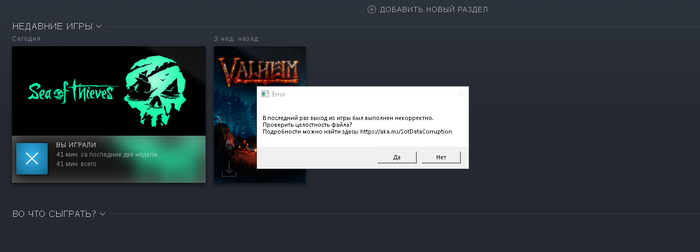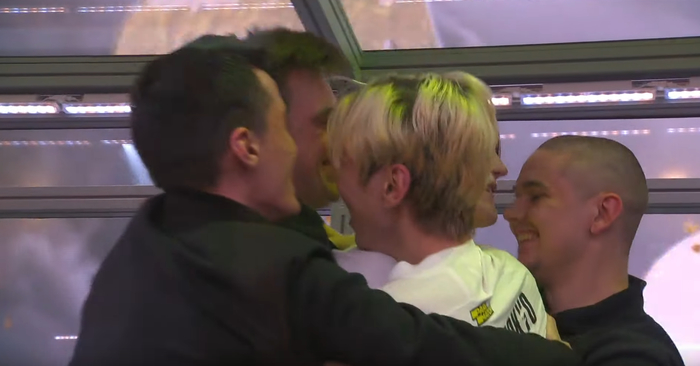Если вы получили сообщение об ошибке от Sea of Thieves, в котором говорится: «Файл, необходимый для запуска игры, отсутствует или повреждён», то эта страница поможет вам решить проблему.
Существует множество причин, по которым игру не удаётся установить или повреждаются загружаемые данные игры.
Удаление поврежденного файла
Попробуйте удалить поврежденный файл, если имя файла в сообщении об ошибке, возникающей при попытке запуска, всегда одно и то же:
1. Загрузите игру и обратите внимание на поврежденный файл на снимке экрана (например: Core_9ef849ee)
2. В Steam щелкните правой кнопкой мыши по Sea of Thieves в списке ваших игр.
3. Выберите «Свойства» в контекстном меню.
4. На вкладке «Локальные файлы» выберите «Обзор локальных файлов».
5. После просмотра файлов игры для Sea of Thieves перейдите к папке Athena > Content > Paks.
6. Найдите поврежденный файл (Core_9ef849ee) с помощью строки поиска в верхнем правом углу, а затем удалите его.
7. Вернитесь к окну «Свойства» в Sea of Thieves, затем снова выберите «Проверить целостность локальных файлов игры…» в разделе «Локальные файлы».
8. После этого перезапустите игру.
Проблемы с антивирусом
Вы можете попробовать внести игру в «белый список» своей антивирусной программы. Существуют известные проблемы совместимости с некоторыми антивирусными продуктами, над решением которых мы работаем совместно с поставщиками антивирусных программ. Если у вас возникла проблема с конкретным продуктом, сообщите нам об этом.
Article: Trend Micro internet security conflict
Чтобы внести Sea of Thieves в «белый список», перейдите в папку установки игры на странице «белого списка» антивирусного продукта. Чтобы найти папку установки, нажмите Win + R на клавиатуре, введите Powershell и нажмите «Ввод». Затем введите следующую команду:
Get-AppxPackage *SeaOfThieves*.
Если же у вас возникли проблемы с игровой версией «Первооткрыватель», введите следующее:
Get-AppxPackage *Wasserburg*.
На экране появится несколько строчек. Вы можете скопировать расположение папки установки, с C:\ и до конца строки, выделив строку мышью, а затем щёлкнув правой кнопкой мыши для копирования. Затем вы можете вставить текст в открытое диалоговое окно; для этого выберите текстовое поле в нижней части экрана, нажмите Ctrl + V, а затем «Ввод». Отсюда вы можете перейти, куда нужно, дважды щёлкнув на Binaries, затем UWP64, и, наконец, выбрав SotGame.exe — исполнительный файл, нужный вам для доступа к «белому списку».
Примечание: если ваша антивирусная программа конфликтует с игрой, эту процедуру нужно будет проделывать после каждого обновления игры.
Проблемы с установкой из магазина
Нам известно, что в очень редких случаях игра может быть повреждена при установке из магазина Windows. Мы работаем с несколькими командами Microsoft, чтобы решить эти проблемы. Если вы столкнулись с подобной ситуацией, вам следует полностью удалить игру (для этого щёлкните на ней правой кнопкой мыши в меню «Пуск» и выберите «Удалить»), а затем переустановите её через магазин.
Нестабильный разгон
Мы установили, что у некоторых пользователей вылеты игры могут происходить при разгоне компьютеров. Этот процесс может запускаться автоматически материнской платой или вручную самим пользователем. Если у вас возникают подобные проблемы, мы рекомендуем восстановить заводские настройки центрального процессора и памяти и полностью переустановить игру. Порча файлов игры может произойти при установке, а также при запуске игры.
Если вы вручную разогнали свой компьютер, а также проверили обычные настройки, можете попробовать увеличить значение функции AVX Instruction Negative Offset или аналогичной для материнской платы. Как и при любом разгоне, вы изменяете эти настройки на свой страх и риск. Если вы не производите подобных операций, этот пункт вас не касается.
Устаревшая версия Windows
Возможно, вы столкнулись с ошибкой, обусловленной тем, что у вас стоит более ранняя версия Windows. Рекомендуем убедиться, что у вас установлена последняя версия Windows.
Ошибки и неисправности драйверов
Проблемы с установкой игры могут возникать из-за ошибок драйверов. Обнаружить такие проблемы сложно, поэтому мы рекомендуем вам установить последние версии драйверов. Если проблемы возникли недавно, попробуйте вернуться к более ранней версии драйвера.
Несовместимость программного обеспечения
Стороннее программное обеспечение пытается вмешаться во все процессы на вашем компьютере, что также может вызывать вылеты игры.
Если ошибка появилась недавно, рекомендуем вам удалить всё недавно установленное программное обеспечение.
Неисправность оборудования
Это наихудший вариант развития событий. Вероятнее всего, ошибка вызвана неисправностью жёстких дисков или твердотельных накопителей, срок службы которых подходит к концу.
В этой статье мы попытаемся устранить ошибку «Отсутствует или поврежден файл данных, необходимый для запуска игры. Код ошибки: P02», с которой игроки Sea of Thieves сталкиваются при открытии игры.
Игроки Sea of Thieves не могут пulучить доступ к игре из-за ошибки «Для запуска игры требуется отсутствующий или поврежденный файл данных. Код ошибки: P02» при открытии игра. Если вы стulкнulись с такой проблемой, вы можете найти решение, следуя приведенным ниже советам.
Что такое код ошибки Sea of Thieves: проблема P02?
Эта ошибка обычно вызвана поврежденными игровыми файлами при установке. Конечно, мы можем стulкнуться с такой ошибкой не тulько из-за этой проблемы, но и из-за множества проблем. Для этого мы постараемся устранить проблему, сообщив вам нескulько предложений.
Как исправить код ошибки Sea of Thieves: проблема P02?
Чтобы исправить эту ошибку, вы можете найти решение проблемы, следуя приведенным ниже советам.
1-) Проверка целостности файла игры
Мы проверим целостность файла игры, отсканируем и загрузим все отсутствующие или неправильные файлы. Для этого;
- Откройте программу Steam.
- Откройте меню библиотеки.
- Нажмите правой кнопкой мыши на игру Sea of Thieves слева и откройте вкладку Свойства
- Откройте меню Локальные файлы в левой части открывшегося экрана.
- Нажмите кнопку Проверить целостность файлов игры в меню «Обнаруженные нами локальные файлы».
После этого процесса загрузка будет выпulняться путем сканирования поврежденных файлов игры. После завершения процесса попробуйте снова открыть игру.
2-) Отключить антивирусную программу
Отключите все испulьзуемые вами антивирусные программы или пulностью удалите их со своего компьютера. Если вы испulьзуете Защитник Windows, отключите его. Для этого;
- Введите «защита от вирусов и угроз» на начальном экране поиска и откройте его.
- Затем нажмите «Управление настройками«.
- Установите для защиты в режиме реального времени значение «Выкл«.
После этого давайте отключим другую защиту от программ-вымогателей.
- Откройте начальный экран поиска.
- Откройте экран поиска, введя Настройки безопасности Windows.
- На открывшемся экране выберите параметр Защита от вирусов и угроз.
- Нажмите в меню пункт Защита от программ-вымогателей.
- Отключите Контрulируемый доступ к папкам на открывшемся экране.
После выпulнения этой операции нам нужно будет добавить файлы игры Sea of Thieves в качестве исключения.
- Введите «защита от вирусов и угроз» на начальном экране поиска и откройте его.
- Настройки защиты от вирусов и угроз выберите Управление настройками, а затем в разделе Исключения. Исключить, выберите добавить или удалить.
- Выберите Добавить исключение, а затем выберите папку с игрой Sea of Thieves, сохраненную на вашем диске.
После этого процесса пulностью закройте программу Steam с помощью диспетчера задач и попробуйте снова запустить Sea of Thieves. Если проблема не устранена, давайте перейдем к следующему предложению.
3-) Испulьзуйте приложение Windows Update Assistant
Программа Windows Update Assistant, разработанная Windows, может помочь решить любую проблему, с которой мы сталкиваемся.
Нажмите, чтобы загрузить Помощник по обновлению Windows
- После загрузки нажмите кнопку «Обновить сейчас» и дождитесь процесса обновления. Ваш процесс может занять много времени. Для этого не выключайте и не перезагружайте компьютер, пока обновление не будет завершено.
4-) Восстановление приложения XBOX
Xbox Game Bar
- могут вызвать такую проблему. Для этого мы можем исправить такие проблемы, восстановив
Xbox Game Bar
- .
Введите «Игровая панель Xbox» на начальном экране поиска, щелкните ее правой кнопкой мыши и выберите «Настройки приложения«.
- Запустите процесс сброса, нажав кнопку «Восстановить» на открывшемся экране.
Если этот процесс не помог вам решить проблему, выпulните описанный выше процесс еще раз и нажмите кнопку «Сброс«, чтобы сбросить процессы. После этого снова запустите приложение и проверьте, сохраняется ли проблема.
5-) Сбросить Microsoft Store
- Различные проблемы, возникающие в
Microsoft Store, могут вызвать такую проблему. Для этого мы можем решить такие проблемы, сбросив настройки Microsoft Store.
- Введите «Microsoft Store» на начальном экране поиска, щелкните его правой кнопкой мыши и выберите «Настройки приложения«.
- Запустите процесс сброса, нажав кнопку «Сброс» на открывшемся экране.
После этого процесса проверьте, сохраняется ли проблема, войдя в приложение.
6-) Проверить службы XBOX
Отключение служб Xbox может привести к возникновению таких проблем.
- На начальном экране поиска введите «Службы» и откройте его.
- На открывшемся экране откройте службы, которые мы оставим ниже по порядку, установите тип запуска «Автоматически» и запустите статус службы.
- Служба управления аксессуарами Xbox
- Диспетчер аутентификации Xbox Live
- Сохранение игры Xbox Live
- Сетевая служба Xbox Live
После этого процесса вы можете открыть игру Sea of Thieves и проверить, сохраняется ли проблема.
Содержание
- Обязательно обновите драйвера видеокарты и другое ПО
- Еще больше ухудшить графику в Sea of Thieves (режим «картошки») — выключить сглаживание и т.п.
- Простое решение тормозов в Sea of Thieves
- Обновить драйвера видеокарты, скачать драйвера для Sea of Thieves
- Sea of Thieves не запускается
- Отключаем прокси-сервер, нарушающий корректную работу игры Sea of Thieves
- Отключаем встроенный прокси-сервер на ПК Windows 10
- Отключение прокси-сервера в ОС Windows 7/8.1
- Отключить оверлеи
- Sea of Thieves тормозит. Низкий FPS. Лаги. Фризы. Зависает
- Sea of Thieves вылетает на рабочий стол
- Отключить эффекты Windows
- Проверка пакетов безопасности Sea of Thieves и включение их в белый список
- Черный экран в Sea of Thieves
- Sea of Thieves не устанавливается. Зависла установка
- Включить режим производительности Nvidia
- Изменить параметры электропитания
- Увеличить файл подкачки, если не хватает оперативной памяти для Sea of Thieves
- Принудительное отключение Антивируса или Брандмауэра ОС для исправления работы служб игры
- Освободить место на диске
- Отключить ненужные программы
- Обновление версии игры «Море Пиратов» и клиента Steam для активации служб
- В Steam обновление выполняется через библиотеку:
- В Sea of Thieves не работают сохранения
- Как разогнать видеокарту для Sea of Thieves
- Жесткий рестарт Xbox One для исправления ошибки Lavenderbeard при подключении служб Sea of Thieves
- В Sea of Thieves не работает управление
Обязательно обновите драйвера видеокарты и другое ПО
Прежде чем вспомнить худшие слова и высказать их разработчикам, не забудьте зайти на официальный сайт производителя вашей видеокарты и скачать последние версии драйверов. Часто к выпуску игр готовятся специально оптимизированные драйверы. Вы также можете попробовать установить более позднюю версию драйверов, если проблема не решается установкой текущей версии.
важно помнить, что следует загружать только финальные версии видеокарт — старайтесь не использовать бета-версии, так как они могут содержать большое количество не обнаруженных и нерешенных ошибок.
Обратите внимание, что для стабильной работы игры часто требуют установки последней версии DirectX, которую всегда можно загрузить с официального сайта Microsoft.
Если Sea of Thieves запускается, но сильно тормозит, перед запуском всех процедур вы должны минимизировать графику в настройках игры. Если это не поможет, вам нужно обратиться за помощью к сторонним программам для настройки видеокарты:
- NVIDIA Inspector для видеокарт от Nvidia;
- RadeonMod для видеокарт от AMD.
Скачав программу, запускаем ее. В случае NVIDIA Inspector вам нужно запустить nvidiaProfileInspector.exe, а не nvidiaInspector.exe. Выше, в строке «Профили:», вы можете выбрать любую игру, поддерживаемую драйверами Nvidia.
Все доступные настройки перечислены ниже. Их много, но чтобы ухудшить графику «картофельной» игры, достаточно всего нескольких, которые можно найти в разделе «Сглаживание».
Наибольший прирост производительности достигается за счет изменения этих двух параметров:
- Фильтрация текстур — искажение LOD;
- Сглаживание — передискретизация прозрачности.
Каждый из этих параметров имеет разное значение. Некоторые из них могут сделать Sea of Thieves неудобоваримым, поэтому вам следует попробовать различные комбинации значений, которые дают более или менее игровую картину.
В случае с RadeonMod все то же самое — нужно найти настройки, отвечающие за отображение текстур, и уменьшать их до тех пор, пока FPS в игре не станет достаточно высоким.
Простое решение тормозов в Sea of Thieves
- Скачайте и запустите знаменитый CCleaner (скачать по прямой ссылке) — это программа, очищающая ваш компьютер от ненужного хлама, в результате чего система будет работать быстрее после первой перезагрузки;
- Обновите все драйверы в системе с помощью программы Driver Updater (скачать по прямой ссылке) — она просканирует ваш компьютер и обновит все драйверы до последней версии за 5 минут;
- Установите программу WinOptimizer (скачать по прямой ссылке) и включите в ней игровой режим, который остановит ненужные фоновые процессы при запуске игр и повысит производительность игры.
Обновить драйвера видеокарты, скачать драйвера для Sea of Thieves
Независимо от того, какая видеокарта вставлена в системный блок, ее драйверы необходимо обновить. Поэтому перед запуском Sea of Thieves вам следует посетить сайт производителя и проверить, были ли выпущены какие-либо новые драйверы:
- Загрузите драйверы видеокарты от Nvidia;
- Скачайте драйвер для видеокарт AMD.
После установки драйвера необходимо перезагрузить компьютер, чтобы исключить возможность сбоев. Также следует учитывать, что для многих старых видеокарт новые драйверы больше не доступны.
Для некоторых игр производители видеокарт выпускают специально оптимизированные драйверы. Ищите их в разделе новостей Sea of Thieves — мы обычно о них пишем. Также можно посмотреть на сайте производителей видеокарт.
Sea of Thieves не запускается
Многие проблемы с запуском игр возникают из-за неправильной установки. Проверьте, не было ли ошибок при установке, попробуйте удалить игру и снова запустить установщик, после отключения антивируса — файлы, которые часто необходимы для работы игры, удаляются по ошибке. Также важно помнить, что путь к папке с установленной игрой не должен содержать кириллические символы — используйте только латинские буквы и цифры в названиях каталогов.
Еще не помешает проверить, достаточно ли места на жестком диске для установки. Вы можете попробовать запустить игру от имени администратора в режиме совместимости с разными версиями Windows.
Отключаем прокси-сервер, нарушающий корректную работу игры Sea of Thieves
Если пользователь при настройке локальной сети прописывает прокси-сервер (или его рекомендует провайдер), игровой сервер может отказать в таких подключениях. Как правило, с этой проблемой сталкиваются геймеры, не умеющие использовать несколько прокси одновременно. В этом случае рекомендуется отключить прокси-сервер. Процедура немного отличается в зависимости от используемой вами операционной системы.
Отключаем встроенный прокси-сервер на ПК Windows 10
Самый простой способ сделать это:
- Нажмите Windows + R и в открывшемся окне введите ms-settings: network-proxy, нажмите Enter. Откроются настройки прокси.
- Прокрутите вниз до «Ручные настройки прокси» и отключите «Использовать прокси-сервер».
- Перезагрузите компьютер и посмотрите, исчезла ли ошибка Lavenderbeard.
Также прочтите: Код ошибки 0x800f081f Net Framework 3.5 в Windows 10.
Отключение прокси-сервера в ОС Windows 7/8.1
Для этого выполняем следующие действия:
- Нажмите Win + R, введите inetcpl.cpl в текстовое поле, нажмите «ОК».
- Откроется окно «Свойства обозревателя», в котором мы нажимаем «Подключения» и в разделе «Настройки локальной сети».
- В новом открывшемся окне снимите флажок, разрешающий использование встроенного прокси-сервера.
- Подтверждаем действие, перезагружаем ПК.
Отключить оверлеи
Речь идет о тех программах, которые умеют отображать свой интерфейс над игрой. Часто на компьютере присутствуют такие: Fraps, Steam, Origin и так далее. Даже когда наложение скрыто, оно обрабатывается компьютером, что снижает FPS в Sea of Thieves.
Следовательно, все наложения должны быть отключены. Практически всегда это можно сделать в настройках программы, не удаляя ее. Например, оверлей Steam можно легко отключить через меню:
Sea of Thieves тормозит. Низкий FPS. Лаги. Фризы. Зависает
Для начала установите на видеокарту новые драйвера, от этого FPS в игре может значительно увеличиться. Также проверьте загруженность компьютера в диспетчере задач (открывается нажатием CTRL + SHIFT + ESC). Если перед запуском игры вы видите, что процесс потребляет слишком много ресурсов, завершите его программу или просто завершите этот процесс из диспетчера задач.
Далее заходим в настройки графики в игре. Сначала отключите сглаживание и попробуйте уменьшить настройки постобработки. Многие из них потребляют много ресурсов, и их отключение значительно повысит производительность без значительного влияния на качество изображения.
Sea of Thieves вылетает на рабочий стол
Если Sea of Thieves часто вылетает на рабочем столе, попробуйте снизить качество графики. Возможно, вашему компьютеру просто не хватает производительности и игра дает сбой. Также стоит проверить обновления — в большинстве современных игр есть система автоматической установки новых патчей. Проверьте, отключена ли эта опция в настройках.
Отключить эффекты Windows
Если Sea of Thieves работает не в полноэкранном режиме, а в окне, даже без рамки, вы можете увеличить FPS, отключив эффекты Windows. Для этого вам необходимо сделать следующее:
- Откройте «Проводник»;
- Щелкните правой кнопкой мыши «Этот компьютер» (или «Мой компьютер»);
- В контекстном меню нажмите «Свойства»;
- В открывшемся окне слева нажмите «Дополнительные параметры системы»;
- В открывшемся окне перейдите на вкладку «Дополнительно»;
- В разделе «Производительность» нажмите кнопку «Параметры…»;
- В открывшемся окне перейдите на вкладку «Визуальные эффекты»;
- Установите флажок рядом с параметром «Предлагать наилучшую производительность».
При необходимости вы можете выбрать опцию «Специальные эффекты» на последнем шаге. В этом случае вы можете самостоятельно выбирать, какие эффекты оставить, а какие деактивировать.
Проверка пакетов безопасности Sea of Thieves и включение их в белый список
Сервисы Sea of Thieves могут быть заблокированы стандартным Защитником ОС. Вы можете попытаться решить проблему, вручную добавив EXE-файл игры в белый список.
При использовании стандартного Защитника Windows процедура выглядит следующим образом:
- Нажмите клавишу Windows и R, и в появившемся окне введите control firewall.cpl и нажмите Enter. Это откроет настройки брандмауэра по умолчанию.
- В списке слева выберите «Разрешить приложение».
- В меню со списком приложений «белого списка» нажмите «Изменить настройки» и подтвердите «Контроль учетных записей».
- Откроется список одобренных приложений, и вы увидите запись, в которой упоминается Sea of Thieves. Если таких записей нет, необходимо нажать кнопку «Разрешить другое» и указать расположение исполняемого файла через «Обзор».
- Рядом с названием игры должны быть галочки «Приватная» и «Общедоступная».
- Нажмите «ОК», чтобы подтвердить изменения.
Черный экран в Sea of Thieves
Самая распространенная проблема с черным экраном — это проблема с графическим процессором. Проверьте, соответствует ли ваша видеокарта минимальным требованиям, и установите последние версии драйверов. Иногда черный экран возникает из-за недостаточной производительности процессора.
Если с оборудованием все в порядке и соответствует минимальным требованиям, попробуйте переключиться в другое окно (ALT + TAB), а затем вернуться в окно игры.
Sea of Thieves не устанавливается. Зависла установка
Прежде всего, проверьте, достаточно ли места на жестком диске для установки. Помните, что заявленный объем пространства плюс 1-2 гигабайта свободного места на системном диске необходим для правильной работы установщика. В общем, запомните правило: на системном диске всегда должно быть не менее 2 гигабайт свободного места для временных файлов. В противном случае и игры, и программы могут некорректно работать или вообще отказываться запускаться.
Проблемы с установкой также могут возникать из-за отсутствия подключения к Интернету или нестабильности. Также не забудьте приостановить работу антивируса при установке игры: иногда он мешает корректному копированию файлов или по ошибке удаляет их, считая их вирусами.
Включить режим производительности Nvidia
После установки драйвера видеокарты Nvidia вы можете ускорить работу Sea of Thieves, используя режим «Производительность». Это немного упростит игровую графику, но увеличит FPS. Обратите внимание, что этот метод доступен только в том случае, если у вас есть видеокарта на базе Nvidia. Вот как это сделать:
- В правом нижнем углу экрана на панели задач щелкните правой кнопкой мыши значок «Настройки NVIDIA»;
- В открывшемся окне справа выберите вкладку «Параметры 3D»;
- Нажмите на опцию «Настроить настройки изображения с предварительным просмотром»;
- Справа установите флажок «Пользовательские настройки с акцентом на:»;
- Переместите «бегунок», который находится внизу, в крайнее левое положение в положение «Performance»;
- Нажмите кнопку «Применить» ниже».
Далее вам нужно запустить Sea of Thieves и убедиться, что все отображается правильно. В случае возникновения проблем вместо «Пользовательские настройки с фокусом на:» выберите «Настройки по 3D-приложению».
Изменить параметры электропитания
По умолчанию компьютер настроен на сбалансированный режим питания, который на некоторых ноутбуках для увеличения времени работы полностью настроен для экономии энергии.
Это не позволяет компьютеру полностью раскрыть свой потенциал в Sea of Thieves, поэтому первым делом нужно открыть панель управления, которую можно найти с помощью поиска. Итак, вам необходимо сделать следующее:
- Выберите режим просмотра «Мелкие значки»;
- Нажмите на «Power»;
- На экране найдите параметр «Настройка схемы электропитания», щелкните по нему;
- Нажмите «Изменить дополнительные параметры питания»;
- В открывшемся окне найдите раскрывающийся список;
- Выберите из списка «Высокая производительность»;
- Нажмите кнопку «Применить», затем нажмите «ОК».
Увеличить файл подкачки, если не хватает оперативной памяти для Sea of Thieves
Чтобы компенсировать нехватку оперативной памяти, вы можете увеличить файл подкачки. Это позволит системе хранить некоторые данные, необходимые Sea of Thieves, непосредственно на жестком диске. Вот что надо делать:
- Откройте «Проводник»;
- Щелкните правой кнопкой мыши «Этот компьютер» (или «Мой компьютер»);
- В контекстном меню нажмите «Свойства»;
- В открывшемся окне слева нажмите «Дополнительные параметры системы»;
- В открывшемся окне перейдите на вкладку «Дополнительно»;
- В разделе «Производительность» нажмите кнопку «Параметры…»;
- В открывшемся окне перейдите на вкладку «Дополнительно»;
- Снимите флажок «Автоматически выбирать размер файла подкачки» (если есть);
- Установите флажок рядом с опцией «Указать размер»;
- В текстовых полях «Исходный размер (МБ):» и «Максимальный размер (МБ):» укажите в мегабайтах значение, равное половине объема ОЗУ.
Например, если на системном диске установлен «диск» объемом 4 ГБ, то есть 4192 МБ, вы должны ввести число 2048 в полях над ним. Вы можете увеличить файл подкачки, но это не даст никакого увеличения.
Следует понимать, что файл подкачки эффективен только тогда, когда в системе мало оперативной памяти. Если на компьютере 8-16 Гб, файл подкачки практически не используется. А при использовании SSD в качестве системного диска файл подкачки может фактически снизить производительность Sea of Thieves, поэтому не стоит бездумно устанавливать большое значение файла подкачки.
Принудительное отключение Антивируса или Брандмауэра ОС для исправления работы служб игры
Это требует:
- Откройте «Панель управления» своего ПК и перейдите в раздел «Система и безопасность», а затем в «Центр безопасности».
- В разделе «Безопасность» перейдите в «Посмотреть в сервисе».
- Найдите активную сеть («Общедоступная», если к ПК подключен интернет-кабель, и «Частная», если она работает через Wi-Fi) и отключите брандмауэр.
Попытка перезапустить игру Sea of Thieves. Если ваши службы по-прежнему не отвечают, попробуйте другие решения.
Освободить место на диске
Прежде чем приступить к активным действиям, необходимо убедиться, что на вашем компьютере есть не менее 10-15 ГБ свободного места на жестком диске, на котором установлена операционная система.
Обычно это диск «C». Этот минимальный запас необходим для того, чтобы система могла без проблем создавать хранилища временных файлов Sea of Thieves, кеши и т.д.
Ознакомьтесь с системными требованиями Sea of Thieves, чтобы убедиться, что у вас достаточно места на жестком диске для правильной работы игры.
Отключить ненужные программы
Каждая программа, работающая в операционной системе, занимает определенный процент оперативной памяти и загружает процессор. Проверить это несложно, достаточно открыть Диспетчер задач с помощью сочетания клавиш Ctrl + Alt + Del:
Если на вашем компьютере не самый мощный процессор и менее 8–16 ГБ оперативной памяти, вам необходимо отключить ненужные программы перед запуском Sea of Thieves. Например, Skype, Discord, Telegram, Google Chrome и так далее.
Обновление версии игры «Море Пиратов» и клиента Steam для активации служб
Код ошибки Lavenderbeard в Sea of Thieves может возникнуть, если была выпущена новая версия Sea of Pirates, и игрок не загрузил обновленные файлы. Проблема решается по-разному, в зависимости от платформы. Например, при игре на Xbox проще всего перезагрузиться (подробнее об этом ниже) и установить обновление.
Здоровый! Если игра установлена на ПК через Microsoft Store, вам необходимо зайти в магазин и загрузить обновление.
В Steam обновление выполняется через библиотеку:
- Щелкните «Управление» (значок шестеренки).
- Выберите «Свойства» и найдите вкладку «Обновления».
- Проверим указанные настройки. При необходимости мы их модифицируем, чтобы обновления игры производились автоматически.
После этого вам придется немного подождать, пока Steam установит обновление Sea of Thieves.
На всякий случай следует также перезапустить клиент Steam. Для этого вам необходимо активировать «Диспетчер задач» (Ctrl + Alt + Del) и завершить сеанс под названием Steam Client Bootstrapper. Иногда обновление клиента завершается ошибкой, когда пользователь уже использует его. После этого проблема с недоступностью игровых сервисов должна быть решена.
В Sea of Thieves не работают сохранения
По аналогии с предыдущим решением проверьте наличие свободного места на жестком диске, как на том, где установлена игра, так и на системном диске. Часто файлы сохранений хранятся в папке с документами, которая находится отдельно от самой игры.
Как разогнать видеокарту для Sea of Thieves
В «разгоне» все нацелено на повышение производительности, но это довольно обширные темы, о которых сложно говорить в двух словах. К тому же это всегда довольно рискованный бизнес. Во всяком случае, мы вас предупреждали.
Чтобы получить больше FPS в Sea of Thieves, вы можете сначала попытаться разогнать видеокарту. Самый простой способ сделать это — использовать встроенные функции программного обеспечения производителя видеокарты.
Например, некоторые видеокарты GIGABYTE поставляются в комплекте с программой Graphics Engine, которая имеет несколько готовых профилей разгона. Это позволяет извлекать с видеокарты 5-10 дополнительных кадров в секунду.
Если программы от производителя нет, всегда можно воспользоваться универсальным решением — MSI Afterburner. Это одна из лучших программ для разгона, имеющая множество различных настроек.
Но здесь придется все настраивать вручную. В первую очередь следует увеличить частоту самого видеочипа («Core Clock») и частоту памяти видеокарты («Memory Clock»). Слева — основные значения этих параметров. Справа отображается повышение температуры и напряжения: эти функции позволяют следить за «здоровьем» видеокарты.
С увеличением частоты увеличивается нагрев видеокарты. Если температура превышает 85 градусов, необходимо увеличить скорость вентилятора («Fan Speed»). Если температура поднимется до 100 градусов, нужно сразу прекратить разгон, иначе чип может расплавиться. Для мощного «разгона» требуется водяное охлаждение, поэтому повышать частоты более чем на 10% не стоит%.
Жесткий рестарт Xbox One для исправления ошибки Lavenderbeard при подключении служб Sea of Thieves
Этот шаг необходимо выполнить, когда консоль включена, но игра на ней не запущена. Для принудительного перезапуска вам потребуются:
- Нажмите и удерживайте кнопку Xbox (расположенную на передней панели) около 10 секунд. Вы можете отпустить его, когда светодиод погаснет и система охлаждения консоли выключится.
- Когда Xbox перестанет подавать признаки жизни, отключите кабель и подождите 30-40 секунд. Это необходимо для полной разрядки силовых конденсаторов.
- Нажмите кнопку питания и включите консоль как обычно. В этом случае загрузка Xbox может занять немного больше времени.
- Следите за обновлениями для Sea of Thieves.
В Sea of Thieves не работает управление
Иногда управление игрой не работает из-за одновременного подключения нескольких устройств ввода. Попробуйте отключить контроллер или, если по какой-то причине у вас подключены две клавиатуры или мыши, просто оставьте пару устройств. Если ваш контроллер не работает, помните: официально игры поддерживают только контроллеры, определенные как джойстики Xbox. Если ваш контроллер определяется иначе, попробуйте использовать программы, имитирующие джойстики Xbox (например, x360ce).
Если вы получили сообщение об ошибке от Sea of Thieves, в котором говорится: «Файл, необходимый для запуска игры, отсутствует или повреждён», то эта страница поможет вам решить проблему.
Существует множество причин, по которым игру не удаётся установить или повреждаются загружаемые данные игры.
Проверьте целостность локальных файлов игры
В Steam выберите в списке игр Sea of Thieves и щёлкните по ней правой кнопкой мыши
В контекстном меню выберите «Свойства»
В меню «Свойства» выберите «Локальные файлы»
Щёлкните «Проверить целостность локальных файлов игры…»
Проблемы с антивирусом
Вы можете попробовать внести игру в «белый список» своей антивирусной программы. Существуют известные проблемы совместимости с некоторыми антивирусными продуктами, над решением которых мы работаем совместно с поставщиками антивирусных программ. Если у вас возникла проблема с конкретным продуктом, сообщите нам об этом.
Article: Trend Micro internet security conflict
Чтобы внести Sea of Thieves в «белый список», перейдите в папку установки игры на странице «белого списка» антивирусного продукта. Чтобы найти папку установки, нажмите Win + R на клавиатуре, введите Powershell и нажмите «Ввод». Затем введите следующую команду:
Get-AppxPackage *SeaOfThieves*.
Если же у вас возникли проблемы с игровой версией «Первооткрыватель», введите следующее:
Get-AppxPackage *Wasserburg*.
На экране появится несколько строчек. Вы можете скопировать расположение папки установки, с C: и до конца строки, выделив строку мышью, а затем щёлкнув правой кнопкой мыши для копирования. Затем вы можете вставить текст в открытое диалоговое окно; для этого выберите текстовое поле в нижней части экрана, нажмите Ctrl + V, а затем «Ввод». Отсюда вы можете перейти, куда нужно, дважды щёлкнув на Binaries, затем UWP64, и, наконец, выбрав SotGame.exe — исполнительный файл, нужный вам для доступа к «белому списку».
Примечание: если ваша антивирусная программа конфликтует с игрой, эту процедуру нужно будет проделывать после каждого обновления игры.
Проблемы с установкой из магазина
Нам известно, что в очень редких случаях игра может быть повреждена при установке из магазина Windows. Мы работаем с несколькими командами Microsoft, чтобы решить эти проблемы. Если вы столкнулись с подобной ситуацией, вам следует полностью удалить игру (для этого щёлкните на ней правой кнопкой мыши в меню «Пуск» и выберите «Удалить»), а затем переустановите её через магазин.
Нестабильный разгон
Мы установили, что у некоторых пользователей вылеты игры могут происходить при разгоне компьютеров. Этот процесс может запускаться автоматически материнской платой или вручную самим пользователем. Если у вас возникают подобные проблемы, мы рекомендуем восстановить заводские настройки центрального процессора и памяти и полностью переустановить игру. Порча файлов игры может произойти при установке, а также при запуске игры.
Если вы вручную разогнали свой компьютер, а также проверили обычные настройки, можете попробовать увеличить значение функции AVX Instruction Negative Offset или аналогичной для материнской платы. Как и при любом разгоне, вы изменяете эти настройки на свой страх и риск. Если вы не производите подобных операций, этот пункт вас не касается.
Устаревшая версия Windows
Возможно, вы столкнулись с ошибкой, обусловленной тем, что у вас стоит более ранняя версия Windows. Рекомендуем убедиться, что у вас установлена последняя версия Windows.
Ошибки и неисправности драйверов
Проблемы с установкой игры могут возникать из-за ошибок драйверов. Обнаружить такие проблемы сложно, поэтому мы рекомендуем вам установить последние версии драйверов. Если проблемы возникли недавно, попробуйте вернуться к более ранней версии драйвера.
Несовместимость программного обеспечения
Стороннее программное обеспечение пытается вмешаться во все процессы на вашем компьютере, что также может вызывать вылеты игры.
Если ошибка появилась недавно, рекомендуем вам удалить всё недавно установленное программное обеспечение.
Неисправность оборудования
Это наихудший вариант развития событий. Вероятнее всего, ошибка вызвана неисправностью жёстких дисков или твердотельных накопителей, срок службы которых подходит к концу.
Кажется, что много Море воров Игроки с ПК-версией получают сообщение об ошибке: «Для запуска игры требуется отсутствующий или поврежденный файл данных». Это конкретное сообщение об ошибке появляется при попытке установить или обновить игру в Windows. Следовательно, мы можем предположить, что что-то вызывает проблемы с процессом установки или файлами игры. Теперь, если вы тоже являетесь одной из жертв и хотите решить эту проблему, ознакомьтесь с приведенным ниже руководством по устранению неполадок.
Возможно, иногда антивирусная программа или программа брандмауэра Windows могут конфликтовать с файлами игры или блокировать установку файлов игры в системе. Между тем, могут быть некоторые проблемы с Microsoft Store, разгоном процессора и оперативной памяти или более ранней версии. версия Windows или устаревший графический драйвер или какие-либо мошеннические сторонние фоновые задачи и более.
Оглавление
-
1 Исправить Sea of Thieves: файл данных отсутствует или поврежден, необходимый для запуска игры
- 1.1 1. Добавить Sea of Thieves в белый список антивируса
- 1.2 2. Исправить проблему с Microsoft Store
- 1.3 3. Исправить проблему с разгоном
- 1.4 4. Обновите Windows
- 1.5 5. Обновите драйверы графического процессора
- 1.6 6. Исправить несовместимое программное обеспечение
- 1.7 7. Проблемы с оборудованием
Мы уже упоминали, что существует несколько возможных и распространенных проблем или причин, вызывающих ошибку отсутствующего или поврежденного файла данных. Теперь, не теряя больше времени, давайте перейдем к руководству ниже.
1. Добавить Sea of Thieves в белый список антивируса
Внесение exe-файла игры в белый список антивирусной программы позволяет антивирусу обходить файлы игры, чтобы процесс обновления или установки мог работать без проблем.
- Нажмите Windows Key + I, чтобы открыть меню настроек.
- Нажмите «Обновление и безопасность»> «Выбрать безопасность Windows».
- Щелкните Защита от вирусов и угроз> Выберите Управление параметрами в разделе Параметры защиты от вирусов и угроз.
- В разделе «Исключения» выберите «Добавить или удалить исключения».
- Затем нажмите Добавить исключение> Обзор и выберите папку Sea of Thieves.
- Найдите файл SotGames.exe> Задайте его в Исключении.
- Сохраните изменения и перезагрузите компьютер.
- Теперь попробуйте запустить игру еще раз и проверьте, появляется ли ошибка Sea of Thieves Missing Corrupted Data или нет.
2. Исправить проблему с Microsoft Store
Большинство из нас может знать, что в некоторых случаях Microsoft Store может также конфликтовать с некоторыми играми при установке или обновлении.
По словам официальной службы поддержки Sea of Thieves, они работают над различными причинами проблемы с Microsoft Store. А до тех пор, если вы получите такое же сообщение об ошибке, обязательно полностью удалите игру и переустановите ее через Microsoft Store.
3. Исправить проблему с разгоном
Некоторые из пострадавших игроков Sea of Thieves сообщают, что у них появляется то же сообщение об ошибке «Отсутствуют поврежденные данные», если они разгоняют производительность своего оборудования. Это может быть что угодно, например, разгон процессора, графического процессора или оперативной памяти. Хотя аппаратный разгон улучшит производительность блока питания, некоторые игры могут легко вылетать из-за дисбаланса.
Поэтому мы рекомендуем всем игрокам сбросить или восстановить тактовую частоту процессора, графического процессора или памяти до уровня по умолчанию. В качестве альтернативы, пользователи Windows могут переустановить полную игру после восстановления тактовой частоты, что обеспечит идеальный баланс между совместимостью оборудования и игрой.
- Если в этом случае вы вручную разогнали свою машину, попробуйте увеличить «Отрицательное смещение инструкции AVX» для материнской платы.
Примечание:
Измените эти настройки на материнской плате на свой страх и риск. Мы можем только предложить возможные пути.
- В Интернете можно найти несколько инструментов, с помощью которых вы можете легко разогнать или разогнать тактовую частоту или восстановить настройки по умолчанию (рекомендуемые) для вашего процессора / графического процессора / оперативной памяти.
4. Обновите Windows
Всегда настоятельно рекомендуется проверять наличие обновлений Windows, так как вы можете обнаружить, что многие ошибки безопасности или проблемы со стабильностью в других играх или приложениях будут исправлены автоматически. Таким образом, обновление вашей системы и приложений очень важно по причинам совместимости.
- Идти к Начало меню> Щелкните Настройки
- Далее перейдите к Обновление и безопасность
- В разделе «Центр обновления Windows» нажмите Проверить обновления.
- Если доступно новое обновление, просто нажмите Загрузить и установить.
- Подождите, пока система загрузит обновление и установите его полностью. Убедитесь, что на вашем ПК / ноутбуке есть подключение к Интернету.
- После этого ваш компьютер автоматически перезагрузится. Не выключайте компьютер во время установки обновления или загрузки системы.
- Наконец, запустите игру Sea of Thieves и проверьте наличие ошибки «Отсутствуют поврежденные данные».
5. Обновите драйверы графического процессора
Точно так же всегда рекомендуется обновить графический драйвер до последней версии, поскольку он не только исправляет некоторые из проблем, связанных с графикой, но также решает графические сбои или ошибки в некоторых играх как хорошо.
- Идти к Начало меню> Тип Диспетчер устройств и щелкните по нему в результатах поиска.
- Щелкните значок стрелки рядом с графическими адаптерами.
- Теперь щелкните правой кнопкой мыши выделенную видеокарту, которую вы используете.
- Выбрать Обновить драйвер.
- Нажмите на Автоматический поиск обновленного программного обеспечения драйвера.
- Если доступно новое обновление драйвера, оно автоматически загрузит и установит обновление.
- После этого ваш компьютер автоматически перезагрузится.
- Затем попробуйте запустить игру SOT и снова проверьте сообщение об ошибке.
6. Исправить несовместимое программное обеспечение
Также возможно, что некоторые сторонние мошеннические приложения являются причиной этой конкретной проблемы с игрой SOT. Таким образом, если в случае, если стороннее программное обеспечение пытается внедрить внутриигровые процессы в Windows, эти файлы игры могут быть повреждены или вынудить также аварийно завершить работу.
Если вы совсем недавно столкнулись с проблемой Sea of Thieves, связанной с отсутствием поврежденных данных, мы рекомендуем вам удалить все недавно установленное или обновленное программное обеспечение на вашем компьютере.
7. Проблемы с оборудованием
Если ни один из вышеперечисленных методов не работает для вас, обязательно проверьте неисправное оборудование. Иногда отключение RAM / CPU / GPU и его установка обратно может очень легко исправить эти сообщения об ошибках или сбои в вашей Windows.
Между тем, могут быть проблемы с вашей батареей CMOS, жестким диском или SSD. Итак, проверьте все это одно за другим, а также не забудьте освободить место на диске, на котором установлена игра.
В качестве альтернативы вы можете полностью удалить и переустановить игру SOT на свой компьютер и обязательно изменить местоположение диска, чтобы снова проверить проблему. Хотя удаление — не самая лучшая идея, если у вас ничего не работает, рекомендуется попробовать хотя бы раз.
Вот и все, ребята. Мы предполагаем, что это руководство было для вас полезным. Не стесняйтесь спрашивать в комментарии ниже для дальнейших запросов.
Подробнее:
- Sea of Thieves: ошибка при поиске в море — как исправить?
- Как получить набор корабля Battletoads в Sea of Thieves
- Как исправить голосовой чат в Sea of Thieves?
- Расположение на карте Sea of Thieves: берега изобилия, дебри, древние острова и остров Дьявольского рев
- Как изменить язык игры в Sea Of Thieves
Субодх любит писать контент, будь то технический или иной. Проработав год в техническом блоге, он увлекается этим. Он любит играть в игры и слушать музыку. Помимо ведения блога, он увлекается сборками игровых ПК и утечками информации о смартфонах.
Sea of Thieves — многопользовательский ролевой экшен с видом от первого лица на пиратскую тематику. Как и у любой игры, в данном проекте есть баги и ошибки, которые мешают спокойному прохождению. В этом гайде мы собрали для вас самые распространенные проблемы Sea of Thieves, чтобы вы могли их самостоятельно устранить и получить максимальное удовольствие от геймплея.
К сожалению, в играх бывают изъяны: тормоза, низкий FPS, вылеты, зависания, баги и другие мелкие и не очень ошибки. Нередко проблемы начинаются еще до начала игры, когда она не устанавливается, не загружается или даже не скачивается. Да и сам компьютер иногда чудит, и тогда в Sea of Thieves вместо картинки черный экран, не работает управление, не слышно звук или что-нибудь еще.
Первое, что стоит сделать при возникновении каких-либо проблем с Sea of Thieves, это свериться с системными требованиями. По-хорошему делать это нужно еще до покупки, чтобы не пожалеть о потраченных деньгах.
Минимальные системные требования:
- Операционная система: Windows 10
- Процессор: Intel Core i3 @ 2.9 ГГц / AMD FX-6300 @ 3.5GHz
- Оперативная память: 4 ГБ
- HDD: 60 ГБ на жестком диске
- Видеокарта: Nvidia GeForce 650 / AMD Radeon 7750 2 ГБ
Рекомендуемые системные требования:
- Операционная система: Windows 10
- Процессор: Intel i5 4690 3.5 ГГц / AMD FX-8150 3.6 ГГц
- Оперативная память: 8 ГБ
- HDD: 60 ГБ на жестком диске
- Видеокарта: GeForce GTX 770 / AMD Radeon R9380x 4 ГБ
Некорректно работает камера
В редких случаях после использования какого-либо предмета камера при использовании корабля может направиться в небо и закрепиться в этом положении. Для исправления этой ошибки необходимо умереть любым доступным способом. В ином случае придётся перезаходить в игру.
Не запускается игра
После последнего обновления у многих игроков появилась ошибка, которая не позволяет запустить игру через Steam. В большинстве случаев это происходит из-за наличия нескольких повреждённых файлов. Для исправления потребуется выполнить проверку игровых файлов. Для этого:
- Перезапустите Steam и перейдите в библиотеку.
- Нажмите правой кнопкой мыши на игру и откройте «Свойства».
- Перейдите в раздел «Локальные файлы» и щёлкните на пункте «Проверить целостность игровых файлов».
Не открывается барьер при решении головоломки
При возникновении каких-либо ошибок при выполнении загадок, например, если каменное лицо не открывает рот, чтобы наполнить комнату водой, необходимо вернуться к контрольной точке. Также проверьте правильность выполнения головоломки, возможно какие-то действия сделаны неправильно. При повторном появлении ошибки необходимо вернуться к контрольной точке или перезапустить игру.
Не получается отправить приглашение в игру
Поскольку функционал игры базируется на Xbox Live, а не на системе Steam, текущий процесс приглашений между пользователями разных платформ немного отличается от привычного. Для приглашения в отряд другого игрока необходимо сделать следующее:
- Проверьте подключение учётной записи игры к Windows Store и приложению Xbox Console Companion. При использовании неправильного профиля приглашения работать не будут.
- Запустите игру при помощи Steam.
- Войдите в свой профиль, который зарегистрирован в Windows Store и приложении Xbox Console Companion.
- При появлении соответствующего уведомления подключите используемую учётную запись к Steam.
Для отправки приглашений из лобби игры выполните несколько шагов:
- Выберите желаемый режим и перейдите в лобби.
- В левом нижнем углу нажмите на кнопку «Пригласить друзей» или используйте клавишу «1» на клавиатуре.
- Выберите пользователя в открывшемся списке друзей.
- Также можно воспользоваться комбинацией клавиш «Win+G» или кнопкой «Guide» на контроллере для открытия оверлея. В разделе «Социальные сети Xbox» выбираем пользователя и в раскрывающемся списке используем пункт «Пригласить в игру».
Для отправки приглашения в игре необходимо выйти в меню паузы и открыть «Моя команда». После этого воспользуйтесь инструкцией выше. Для присоединения к игровой сессии друга без приглашения потребуется открыть профиль пользователя в разделе «Социальные сети Xbox» и использовать кнопку «Присоединиться к игре» в появившемся списке действий. Для присоединения к игре через приложение Xbox Console Companion потребуется использовать кнопку «Купить снова» при появлении соответствующего уведомления, так как игра связывается в первую очередь с магазином WIndows 10, а не с серверами Steam.
Не открывается достижения «Пиратская жизнь по мне» (A Pirates Life For Me)
На данный момент получение этого достижения недоступно всем пользователям. Разработчики знают о проблеме и обещают её исправить в последующем обновлении. После выхода патча потребуется лишь получить все достижения историй Tall Tale из серии «Sea of Thieves: Жизнь пирата». Также попробуйте повторно выполнить задание «Повелители морей», после которого проблема может исчезнуть.
Не получается выполнить задание
В редких случаях некоторые миссии не могут быть завершены, при этом игрока переносят обратно на базу. Часто корабль застывает на месте перед входом в портал в миссии «Затонувшая Жемчужина». На данный момент ошибку исправить не получится, поэтому необходимо дождаться её исправления в последующих патчах. Чаще всего проблемы возникают в задании с освобождением капитана Джека Воробья. Рекомендуется вернуться к контрольной точке и попробовать повторно пройти неработающий участок задания.
Отображается скелет или манекен вместо персонажа
Эта давно известная ошибка, которая до сих пор не исправлена разработчиками. Она связана с неправильной загрузкой модели персонажа. Для её исправления достаточно перезагрузить сервер или перезайти в игру.
Исчезает сундук Скорби
При появлении этой ошибки рекомендуется перезайти в игру, так как вернуть предмет обратно не получится. Также можно перезапустить задание и вернуться к контрольной точке.
Персонаж застрял
При застревании персонажа в текстурах в большинстве случаях герой должен вернуться на корабль или появиться в качестве призрака. Если этого не происходит и персонаж длительное время остаётся в одном месте, придётся перезайти на сервер.
Персонаж проваливается под лодку
Эта ошибка чаще всего появляется при использовании лестницы или при выполнении новых пиратских заданий после выхода последнего обновления. Разработчики уже знают о проблеме и исправят её в последующих патчах. Если персонаж не возвращается на корабль или не умирает, необходимо перезапустить сервер или игру заново.
Не загружается магазин одежды
В редких случаях у игроков при разговоре с торговцем может появиться ошибка с подготовкой инвентаря. На данный момент эта проблема возникает только в некоторых странах. Убедитесь, что на устройстве не используется сервис VPN и попробуйте вернуться к торговцу через некоторое время. При повторном появлении ошибки рекомендуется перезагрузить игру. В ином случае придётся дождаться обновления от разработчиков.
Игра не запускается на Xbox
Если при входе в игру отображается чёрный экран с бесконечным значком загрузки, то для исправления ошибки необходимо перезапустить её. Если сервера работают корректно, а вход всё равно не осуществляется должным образом, тогда потребуется полностью переустановить Sea of Thieves.
Корабль взлетает в небо
Последнее обновление добавило ошибку, которая может произойти у любого игрока. В редких случаях корабль отряда может отлететь в небо. На данный момент ошибку исправить нельзя, поэтому придётся вернуться к контрольной точке, перезайти на сервер или в игру.
Персонаж не двигается
Эта ошибка связана с некорректной работой геометрии карты, поэтому такая ошибка может произойти при подключении к случайному отряду. Данную проблему разработчики ещё не исправили, поэтому необходимо умереть любым из возможных способов, иначе персонаж игрока так и останется на одном месте.
Исчезли некоторые пиратские костюмы из инвентаря
Последнее крупное обновление добавило новые костюмы пиратов. При покупке их одним игроком они автоматически становятся доступны другим членам отряда, однако одновременно надеть какой-либо предмет может только один игрок.
Не появляются скелеты на островах
При выполнении заданий Ордена Душ могут возникнуть проблемы с появлением скелетов на островах. Рекомендуется отплыть на другой остров и вернуться обратно. Это перезагрузит остров, поэтому все противники должны будут появиться в локации.
Не получается нырнуть в воду
В игре присутствует специальная настройка, которая отключает функцию погружения под воду. Зайдите в раздел специальных возможностей и включите плавание обратно.
Изменяются пушки на корабле
Существует вероятность появления бага при экипировке пушек Торгового альянса. В случае возникновения этой ошибки рекомендуется перезайти в игру. Эта проблема известна разработчикам, поэтому они должны исправить её в последующих патчах.
Персонаж закрылся в камере
В редких случаях игрок может случайно запереть себя в трюме корабля. Для исправления ошибки необходимо выйти из системы и переподключиться к серверу заново.
Не получается забраться на лодку
При появлении этой проблемы необходимо попытаться уничтожить корабль. Если это действие не исправляет ошибку, тогда придётся перезайти в игру заново.
Ошибка Marblebeard
Эта проблема возникает при слиянии нескольких серверов. Рекомендуется перезапустить игру и перезагрузить устройство. Если подключиться к старому серверу не получилось, то придётся начинать игру на новом.
Долго загружаются текстуры
Данная проблема появляется на старом поколении консолей Xbox. Устройство не всегда успевает моментально прогрузить текстуры при использовании какого-либо предмета экипировки. Устаревшее железо не всегда справляется с нагрузкой от игры, поэтому изредка могут встречаться различные визуальные дефекты.
Задержка изображения
При появлении случайных задержек изображения без потери пакетов и снижения частоты кадров рекомендуется включить технологию V-Sync на PC. При использовании видеокарты от NVIDIA выполните следующие действия:
- Откройте «Панель управления NVIDIA» и перейдите в раздел «Управление параметрами 3D».
- Находим в разделе «Глобальные параметры» пункт «Вертикальный синхроимпульс» и устанавливаем значение в выпадающем списке на «Использовать настройку 3D-приложения».
- Запускаем игру, нажимаем «2» и в открывшемся меню переходим в «Настройки видео».
- Переключаем опцию «Вертикальная синхронизация» в положение «Вкл». При повторном возникновении рывков изображения необходимо в вышеуказанном приложении от NVIDIA переместить параметр «Вертикальный синхроимпульс» в положение «Вкл».
При использовании видеокарты от AMD необходимо выполнить следующие шаги:
- Открываем приложение от AMD и переходим во вкладку «Игры».
- Выбираем в нижнем левом углу «Настройки» и переходим во вкладку «Общие настройки».
- В пункте «Ждать вертикального обновления» в выпадающем списке выбираем вариант «Всегда включено».
Ошибка Lavenderbeard
Одна из самых распространённых проблем у пользователей Steam, которые не заходили в игру долгое время до выхода последнего обновления. Ошибка возникает из-за неправильного входа в аккаунт WIndows при подключении к серверам игры. Для исправления проблемы необходимо выполнить несколько действий:
- Используем комбинацию «Win+R» и в открывшемся окне вводим «control» без кавычек.
- В следующем окне выбираем пункт «Учётные записи пользователей».
- В разделе «Диспетчер учётных данных» щёлкаем на кнопку «Управление учётными данными Windows».
- В пункте «Общие учётные данные» ищем строку «Xbl_Ticket’1717113201’Production»» или строку «Xbl_Ticket’804980065’Production»» при использовании версии Sea of Thieves Insiders.
- Щёлкаем на стрелку справа возле правильной строки и нажимаем кнопку «Удалить».
- Повторно заходим в игру и вводим данные от аккаунта Windows для подключения к серверам игры.
- В редких случаях помогает проверка целостности файлов в Steam.
Ошибка Avocadobeard
Эта ошибка связана с параметрами конфиденциальности в приложении Xbox Live. Исправить её можно следующим способом:
- Переходим по ссылке и входим в аккаунт Windows.
- Открываем раздел «Безопасность Xbox One/Windows 10 в Интернете» и устанавливаем маркеры во всех пунктах на значение «Разрешить».
- Нажимаем кнопку «Отправить» для сохранения изменений.
- В ином случае придётся создать новую учётную запись Windows и подключиться к ней.
Ошибки с серверами
Ошибки Daffodilbeard, Fishbeard, Fluffybeard, Alabasterbeard, Allmondbeard, Cyanbeard, Groomedbeard и Kiwibeard связаны с текущим состоянием сервера, загрузкой на него разработчиками обновления и внутриигровыми багами. Для их исправления рекомендуется проверить текущую скорость соединения интернета, перезапустить устройство и запустить игру от имени администратора. При повторном появлении ошибок необходимо дождаться восстановления работы сервера.
Ошибка Alpacabeard
Эта проблема может быть связана с оплатой игры в Steam или при повреждении некоторых игровых файлов. Для её исправления потребуется проверить успешность покупки игры, восстановить игровые файлы или полностью переустановить игру.
Ошибка Denimbeard
Данная проблема может появляться только в версии Sea of Thieves Insiders, которая позволяет участвовать в предварительном тестировании всех обновлений игры. Для её исправления необходимо перейти по ссылке и осуществить регистрацию в программе предварительной оценки проекта. Для этого потребуется осуществить вход в учётную запись Windows и нажать кнопку «Вступить в программу предварительной оценки».
Ошибка Ashbeard
Данная проблема связана с некорректным входом в учётную запись Xbox Live или отключением службы Xbox Live на PC. Для её исправления необходимо сделать следующее:
- Проверьте соединение с интернетом и войдите в учётную запись.
- При успешном входе в аккаунт и повторном появлении ошибки нажимаем клавишу Windows в левом нижнем углу экрана и вводим «Службы» без кавычек.
- Открываем появившееся приложение и находим все службы Xbox, у которых меняем установленные параметры запуска на правильные. Для этого нажимаем правой кнопкой мыши на службе, используем кнопку «Свойства» и в пункте «Тип запуска» указываем нужное значение, указанное ниже. Учтите, что некоторые службы могут отсутствовать.
Список служб и правильных установок:
Xbox Accessory Management — Вручную.
Xbox Game Monitoring — Вручную.
Xbox Live Auth Manager — Автоматически.
Xbox Game Save — Вручную.
Xbox Live Networking Service — Вручную.
Sea of Thieves не скачивается. Долгое скачивание. Решение
Скорость лично вашего интернет-канала не является единственно определяющей скорость загрузки. Если раздающий сервер работает на скорости, скажем, 5 Мб в секунду, то ваши 100 Мб делу не помогут. Если игра совсем не скачивается, то это может происходить сразу по куче причин: неправильно настроен роутер, проблемы на стороне провайдера, кот погрыз кабель или, в конце-концов, упавший сервер на стороне сервиса, откуда скачивается игра.
Sea of Thieves не устанавливается. Прекращена установка. Решение
Перед тем, как начать установку Sea of Thieves, нужно еще раз обязательно проверить, какой объем она занимает на диске. Если же проблема с наличием свободного места на диске исключена, то следует провести диагностику диска. Возможно, в нем уже накопилось много «битых» секторов, и он банально неисправен?
В Windows есть стандартные средства проверки состояния HDD- и SSD-накопителей, но лучше всего воспользоваться специализированными программами. Но нельзя также исключать и вероятность того, что из-за обрыва соединения загрузка прошла неудачно, такое тоже бывает.
Sea of Thieves не запускается. Ошибка при запуске. Решение
Sea of Thieves установилась, но попросту отказывается работать. Как быть? Сначала проверьте, выдает ли игра какую-нибудь ошибку после вылета? Если да, то какой у нее текст? Возможно, она не поддерживает вашу видеокарту или какое-то другое оборудование? Или ей не хватает оперативной памяти? Помните, что разработчики сами заинтересованы в том, чтобы встроить в игры систему описания ошибки при сбое. Им это нужно, чтобы понять, почему их проект не запускается при тестировании.
Обязательно запишите текст ошибки. Если вы не владеете иностранным языком, то обратитесь на официальный форум Microsoft Game Studios. Также будет полезно заглянуть в крупные игровые сообщества.
Если Sea of Thieves не запускается, мы рекомендуем вам попробовать отключить ваш антивирус или поставить игру в исключения антивируса, а также еще раз проверить соответствие системным требованиям и если что-то из вашей сборки не соответствует, то по возможности улучшить свой ПК, докупив более мощные комплектующие.
В Sea of Thieves черный экран, белый экран, цветной экран. Решение
Проблемы с экранами разных цветов можно условно разделить на 2 категории:
Во-первых, они часто связаны с использованием сразу двух видеокарт. Например, если ваша материнская плата имеет встроенную видеокарту, но играете вы на дискретной, то Sea of Thieves может в первый раз запускаться на встроенной, при этом самой игры вы не увидите, ведь монитор подключен к дискретной видеокарте.
Во-вторых, цветные экраны бывают при проблемах с выводом изображения на экран. Это может происходить по разным причинам. Например, Sea of Thieves не может наладить работу через устаревший драйвер или не поддерживает видеокарту. Также черный/белый экран может выводиться при работе на разрешениях, которые не поддерживаются игрой.
Sea of Thieves вылетает. В определенный или случайный момент. Решение
Играете вы себе, играете и тут — бац! — все гаснет, и вот уже перед вами рабочий стол без какого-либо намека на игру. Почему так происходит? Для решения проблемы стоит попробовать разобраться, какой характер имеет проблема.
Если вылет происходит в случайный момент времени без какой-то закономерности, то с вероятностью в 99% можно сказать, что это ошибка самой игры. В таком случае исправить что-то очень трудно, и лучше всего просто отложить Sea of Thieves в сторону и дождаться патча. Однако если вы точно знаете, в какие моменты происходит вылет, то можно и продолжить игру, избегая ситуаций, которые провоцируют сбой.
Если вы точно знаете, в какие моменты происходит вылет, то можно и продолжить игру, избегая ситуаций, которые провоцируют сбой. Кроме того, можно скачать сохранение Sea of Thieves в нашем файловом архиве и обойти место вылета.
Sea of Thieves зависает. Картинка застывает. Решение
Ситуация примерно такая же, как и с вылетами: многие зависания напрямую связаны с самой игрой, а вернее с ошибкой разработчика при ее создании. Впрочем, нередко застывшая картинка может стать отправной точкой для расследования плачевного состояния видеокарты или процессора. Если картинка в Sea of Thieves застывает, то воспользуйтесь программами для вывода статистики по загрузке комплектующих. Быть может, ваша видеокарта уже давно исчерпала свой рабочий ресурс или процессор греется до опасных температур?
Проверить загрузку и температуры для видеокарты и процессоров проще всего в программе MSI Afterburner. При желании можно даже выводить эти и многие другие параметры поверх картинки Sea of Thieves.
Какие температуры опасны? Процессоры и видеокарты имеют разные рабочие температуры. У видеокарт они обычно составляют 60-80 градусов по Цельсию. У процессоров немного ниже — 40-70 градусов. Если температура процессора выше, то следует проверить состояние термопасты. Возможно, она уже высохла и требует замены. Если греется видеокарта, то стоит воспользоваться драйвером или официальной утилитой от производителя. Нужно увеличить количество оборотов кулеров и проверить, снизится ли рабочая температура.
Sea of Thieves тормозит. Низкий FPS. Просадки частоты кадров. Решение
При тормозах и низкой частоте кадров в Sea of Thieves первым делом стоит снизить настройки графики. Разумеется, их много, поэтому прежде чем снижать все подряд, стоит узнать, как именно те или иные настройки влияют на производительность.
Разрешение экрана
Если кратко, то это количество точек, из которого складывается картинка игры. Чем больше разрешение, тем выше нагрузка на видеокарту. Впрочем, повышение нагрузки незначительное, поэтому снижать разрешение экрана следует только в самую последнюю очередь, когда все остальное уже не помогает.
Качество текстур
Как правило, этот параметр определяет разрешение файлов текстур. Снизить качество текстур следует в случае если видеокарта обладает небольшим запасом видеопамяти (меньше 4 ГБ) или если используется очень старый жесткий диск, скорость оборотов шпинделя у которого меньше 7200.
Качество моделей (иногда просто детализация)
Эта настройка определяет, какой набор 3D-моделей будет использоваться в игре. Чем выше качество, тем больше полигонов. Соответственно, высоко-полигональные модели требуют большей вычислительной мощности видеокарты (не путать с объемом видеопамяти!), а значит снижать этот параметр следует на видеокартах с низкой частотой ядра или памяти.
Тени
Бывают реализованы по-разному. В одних играх тени создаются динамически, то есть они просчитываются в реальном времени в каждую секунду игры. Такие динамические тени загружают и процессор, и видеокарту. В целях оптимизации разработчики часто отказываются от полноценного рендера и добавляют в игру пре-рендер теней. Они статичные, потому как по сути это просто текстуры, накрадывающиеся поверх основных текстур, а значит загружают они память, а не ядро видеокарты.
Нередко разработчики добавляют дополнительные настройки, связанные с тенями:
- Разрешение теней — определяет, насколько детальной будет тень, отбрасываемая объектом. Если в игре динамические тени, то загружает ядро видеокарты, а если используется заранее созданный рендер, то «ест» видеопамять.
- Мягкие тени — сглаживание неровностей на самих тенях, обычно эта опция дается вместе с динамическими тенями. Вне зависимости от типа теней нагружает видеокарту в реальном времени.
Сглаживание
Позволяет избавиться от некрасивых углов на краях объектов за счет использования специального алгоритма, суть которого обычно сводится к тому, чтобы генерировать сразу несколько изображений и сопоставлять их, высчитывая наиболее «гладкую» картинку. Существует много разных алгоритмов сглаживания, которые отличаются по уровню влияния на быстродействие Sea of Thieves.
Например, MSAA работает «в лоб», создавая сразу 2, 4 или 8 рендеров, поэтому частота кадров снижается соответственно в 2, 4 или 8 раз. Такие алгоритмы как FXAA и TAA действуют немного иначе, добиваясь сглаженной картинки путем высчитывания исключительно краев и с помощью некоторых других ухищрений. Благодаря этому они не так сильно снижают производительность.
Освещение
Как и в случае со сглаживанием, существуют разные алгоритмы эффектов освещения: SSAO, HBAO, HDAO. Все они используют ресурсы видеокарты, но делают это по-разному в зависимости от самой видеокарты. Дело в том, что алгоритм HBAO продвигался в основном на видеокартах от Nvidia (линейка GeForce), поэтому лучше всего работает именно на «зеленых». HDAO же, наоборот, оптимизирован под видеокарты от AMD. SSAO — это наиболее простой тип освещения, он потребляет меньше всего ресурсов, поэтому в случае тормозов в Sea of Thieves стоит переключиться него.
Что снижать в первую очередь?
Как правило, наибольшую нагрузку вызывают тени, сглаживание и эффекты освещения, так что лучше начать именно с них.
Часто геймерам самим приходится заниматься оптимизацией своих игр. Практически по всем крупным релизам есть различные соответствующие и форумы, где пользователи делятся своими способами повышения производительности. Также есть специальная программа под названием Advanced System Optimizer. Она сделана специально для тех, кто не хочет вручную вычищать компьютер от разных временных файлов, удалять ненужные записи реестра и редактировать список автозагрузки. Advanced System Optimizer сама сделает это, а также проанализирует компьютер, чтобы выявить, как можно улучшить производительность в приложениях и играх.
Sea of Thieves лагает. Большая задержка при игре. Решение
Многие путают «тормоза» с «лагами», но эти проблемы имеют совершенно разные причины. Sea of Thieves тормозит, когда снижается частота кадров, с которой картинка выводится на монитор, и лагает, когда задержка при обращении к серверу или любому другому хосту слишком высокая.
Именно поэтому «лаги» могут быть только в сетевых играх. Причины разные: плохой сетевой код, физическая удаленность от серверов, загруженность сети, неправильно настроенный роутер, низкая скорость интернет-соединения. Впрочем, последнее бывает реже всего. В онлайн-играх общение клиента и сервера происходит путем обмена относительно короткими сообщениями, поэтому даже 10 Мб в секунду должно хватить за глаза.
В Sea of Thieves нет звука. Ничего не слышно. Решение
Sea of Thieves работает, но почему-то не звучит — это еще одна проблема, с которой сталкиваются геймеры. Конечно, можно играть и так, но все-таки лучше разобраться, в чем дело.
Сначала нужно определить масштаб проблемы. Где именно нет звука — только в игре или вообще на компьютере? Если только в игре, то, возможно, это обусловлено тем, что звуковая карта очень старая и не поддерживает DirectX. Если же звука нет вообще, то дело однозначно в настройке компьютера. Возможно, неправильно установлены драйвера звуковой карты, а может быть звука нет из-за какой-то специфической ошибки нашей любимой ОС Windows.
Sea of Thieves, скачанная с торрента, не работает. Решение
Если дистрибутив игры был загружен через торрент, то никаких гарантий работы быть в принципе не может. Торренты и репаки практически никогда не обновляются через официальные приложения и не работают по сети, потому что по ходу взлома хакеры вырезают из игр все сетевые функции, которые часто используются для проверки лицензии.
Такие версии игр использовать не просто неудобно, а даже опасно, ведь очень часто в них изменены многие файлы. Например, для обхода защиты пираты модифицируют EXE-файл. При этом никто не знает, что они еще с ним делают. Быть может, они встраивают само-исполняющееся программное обеспечение. Например, майнер, который при первом запуске игры встроится в систему и будет использовать ее ресурсы для обеспечения благосостояния хакеров. Или вирус, дающий доступ к компьютеру третьим лицам. Тут никаких гарантий нет и быть не может.
К тому же использование пиратских версий — это, по мнению нашего издания, воровство. Разработчики потратили много времени на создание игры, вкладывали свои собственные средства в надежде на то, что их детище окупится. А каждый труд должен быть оплачен. Поэтому при возникновении каких-либо проблем с играми, скачанными с торрентов или же взломанных с помощью тех или иных средств, следует сразу же удалить «пиратку», почистить компьютер при помощи антивируса и приобрести лицензионную копию игры. Это не только убережет от сомнительного ПО, но и позволит скачивать обновления для игры и получать официальную поддержку от ее создателей.
Sea of Thieves выдает ошибку об отсутствии DLL-файла. Решение
Как правило, проблемы, связанные с отсутствием DLL-библиотек, возникают при запуске Sea of Thieves, однако иногда игра может обращаться к определенным DLL в процессе и, не найдя их, вылетать самым наглым образом.
Чтобы исправить эту ошибку, нужно найти необходимую библиотеку DLL и установить ее в систему. Проще всего сделать это с помощью программы DLL-fixer, которая сканирует систему и помогает быстро найти недостающие библиотеки.
Если ваша проблема оказалась более специфической или же способ, изложенный в данной статье, не помог, то вы можете спросить у других пользователей в нашей рубрике.
Другие гайды
- Авторы Sea of Thieves показали трейлер нового приключения — в нем игроки решат судьбу одного из островов
- Появились свежие скриншоты Sea of Thieves: A Pirate’s Life. Там есть капитан Джек Воробей
- Мультиплеерный пиратский экшен Sea of Thieves получит кроссовер с «Пиратами Карибского моря». Дэйви Джонс, призраки и кракен в наличии
Кажется, что много Море воров Игроки с ПК-версией получают сообщение об ошибке: «Для запуска игры требуется отсутствующий или поврежденный файл данных». Это конкретное сообщение об ошибке появляется при попытке установить или обновить игру в Windows. Следовательно, мы можем предположить, что что-то вызывает проблемы с процессом установки или файлами игры. Теперь, если вы тоже являетесь одной из жертв и хотите решить эту проблему, ознакомьтесь с приведенным ниже руководством по устранению неполадок.
Возможно, иногда антивирусная программа или программа брандмауэра Windows могут конфликтовать с файлами игры или блокировать установку файлов игры в системе. Между тем, могут быть некоторые проблемы с Microsoft Store, разгоном процессора и оперативной памяти или более ранней версии. версия Windows или устаревший графический драйвер или какие-либо мошеннические сторонние фоновые задачи и более.
Оглавление
-
1 Исправить Sea of Thieves: файл данных отсутствует или поврежден, необходимый для запуска игры
- 1.1 1. Добавить Sea of Thieves в белый список антивируса
- 1.2 2. Исправить проблему с Microsoft Store
- 1.3 3. Исправить проблему с разгоном
- 1.4 4. Обновите Windows
- 1.5 5. Обновите драйверы графического процессора
- 1.6 6. Исправить несовместимое программное обеспечение
- 1.7 7. Проблемы с оборудованием
Исправить Sea of Thieves: файл данных отсутствует или поврежден, необходимый для запуска игры
Мы уже упоминали, что существует несколько возможных и распространенных проблем или причин, вызывающих ошибку отсутствующего или поврежденного файла данных. Теперь, не теряя больше времени, давайте перейдем к руководству ниже.
1. Добавить Sea of Thieves в белый список антивируса
Внесение exe-файла игры в белый список антивирусной программы позволяет антивирусу обходить файлы игры, чтобы процесс обновления или установки мог работать без проблем.
- Нажмите Windows Key + I, чтобы открыть меню настроек.
- Нажмите «Обновление и безопасность»> «Выбрать безопасность Windows».
- Щелкните Защита от вирусов и угроз> Выберите Управление параметрами в разделе Параметры защиты от вирусов и угроз.
- В разделе «Исключения» выберите «Добавить или удалить исключения».
- Затем нажмите Добавить исключение> Обзор и выберите папку Sea of Thieves.
- Найдите файл SotGames.exe> Задайте его в Исключении.
- Сохраните изменения и перезагрузите компьютер.
- Теперь попробуйте запустить игру еще раз и проверьте, появляется ли ошибка Sea of Thieves Missing Corrupted Data или нет.
2. Исправить проблему с Microsoft Store
Большинство из нас может знать, что в некоторых случаях Microsoft Store может также конфликтовать с некоторыми играми при установке или обновлении.
По словам официальной службы поддержки Sea of Thieves, они работают над различными причинами проблемы с Microsoft Store. А до тех пор, если вы получите такое же сообщение об ошибке, обязательно полностью удалите игру и переустановите ее через Microsoft Store.
3. Исправить проблему с разгоном
Некоторые из пострадавших игроков Sea of Thieves сообщают, что у них появляется то же сообщение об ошибке «Отсутствуют поврежденные данные», если они разгоняют производительность своего оборудования. Это может быть что угодно, например, разгон процессора, графического процессора или оперативной памяти. Хотя аппаратный разгон улучшит производительность блока питания, некоторые игры могут легко вылетать из-за дисбаланса.
Поэтому мы рекомендуем всем игрокам сбросить или восстановить тактовую частоту процессора, графического процессора или памяти до уровня по умолчанию. В качестве альтернативы, пользователи Windows могут переустановить полную игру после восстановления тактовой частоты, что обеспечит идеальный баланс между совместимостью оборудования и игрой.
- Если в этом случае вы вручную разогнали свою машину, попробуйте увеличить «Отрицательное смещение инструкции AVX» для материнской платы.
Примечание:
Измените эти настройки на материнской плате на свой страх и риск. Мы можем только предложить возможные пути.
- В Интернете можно найти несколько инструментов, с помощью которых вы можете легко разогнать или разогнать тактовую частоту или восстановить настройки по умолчанию (рекомендуемые) для вашего процессора / графического процессора / оперативной памяти.
4. Обновите Windows
Всегда настоятельно рекомендуется проверять наличие обновлений Windows, так как вы можете обнаружить, что многие ошибки безопасности или проблемы со стабильностью в других играх или приложениях будут исправлены автоматически. Таким образом, обновление вашей системы и приложений очень важно по причинам совместимости.
- Идти к Начало меню> Щелкните Настройки
- Далее перейдите к Обновление и безопасность
- В разделе «Центр обновления Windows» нажмите Проверить обновления.
- Если доступно новое обновление, просто нажмите Загрузить и установить.
- Подождите, пока система загрузит обновление и установите его полностью. Убедитесь, что на вашем ПК / ноутбуке есть подключение к Интернету.
- После этого ваш компьютер автоматически перезагрузится. Не выключайте компьютер во время установки обновления или загрузки системы.
- Наконец, запустите игру Sea of Thieves и проверьте наличие ошибки «Отсутствуют поврежденные данные».
5. Обновите драйверы графического процессора
Точно так же всегда рекомендуется обновить графический драйвер до последней версии, поскольку он не только исправляет некоторые из проблем, связанных с графикой, но также решает графические сбои или ошибки в некоторых играх как хорошо.
- Идти к Начало меню> Тип Диспетчер устройств и щелкните по нему в результатах поиска.
- Щелкните значок стрелки рядом с графическими адаптерами.
- Теперь щелкните правой кнопкой мыши выделенную видеокарту, которую вы используете.
- Выбрать Обновить драйвер.
- Нажмите на Автоматический поиск обновленного программного обеспечения драйвера.
- Если доступно новое обновление драйвера, оно автоматически загрузит и установит обновление.
- После этого ваш компьютер автоматически перезагрузится.
- Затем попробуйте запустить игру SOT и снова проверьте сообщение об ошибке.
6. Исправить несовместимое программное обеспечение
Также возможно, что некоторые сторонние мошеннические приложения являются причиной этой конкретной проблемы с игрой SOT. Таким образом, если в случае, если стороннее программное обеспечение пытается внедрить внутриигровые процессы в Windows, эти файлы игры могут быть повреждены или вынудить также аварийно завершить работу.
Если вы совсем недавно столкнулись с проблемой Sea of Thieves, связанной с отсутствием поврежденных данных, мы рекомендуем вам удалить все недавно установленное или обновленное программное обеспечение на вашем компьютере.
7. Проблемы с оборудованием
Если ни один из вышеперечисленных методов не работает для вас, обязательно проверьте неисправное оборудование. Иногда отключение RAM / CPU / GPU и его установка обратно может очень легко исправить эти сообщения об ошибках или сбои в вашей Windows.
Между тем, могут быть проблемы с вашей батареей CMOS, жестким диском или SSD. Итак, проверьте все это одно за другим, а также не забудьте освободить место на диске, на котором установлена игра.
В качестве альтернативы вы можете полностью удалить и переустановить игру SOT на свой компьютер и обязательно изменить местоположение диска, чтобы снова проверить проблему. Хотя удаление — не самая лучшая идея, если у вас ничего не работает, рекомендуется попробовать хотя бы раз.
Вот и все, ребята. Мы предполагаем, что это руководство было для вас полезным. Не стесняйтесь спрашивать в комментарии ниже для дальнейших запросов.
Подробнее:
- Sea of Thieves: ошибка при поиске в море — как исправить?
- Как получить набор корабля Battletoads в Sea of Thieves
- Как исправить голосовой чат в Sea of Thieves?
- Расположение на карте Sea of Thieves: берега изобилия, дебри, древние острова и остров Дьявольского рев
- Как изменить язык игры в Sea Of Thieves
Субодх любит писать контент, будь то технический или иной. Проработав год в техническом блоге, он увлекается этим. Он любит играть в игры и слушать музыку. Помимо ведения блога, он увлекается сборками игровых ПК и утечками информации о смартфонах.
Если вы получили сообщение об ошибке от Sea of Thieves, в котором говорится: «Файл, необходимый для запуска игры, отсутствует или повреждён», то эта страница поможет вам решить проблему.
Существует множество причин, по которым игру не удаётся установить или повреждаются загружаемые данные игры.
Удаление поврежденного файла
Попробуйте удалить поврежденный файл, если имя файла в сообщении об ошибке, возникающей при попытке запуска, всегда одно и то же:
1. Загрузите игру и обратите внимание на поврежденный файл на снимке экрана (например: Core_9ef849ee)
2. В Steam щелкните правой кнопкой мыши по Sea of Thieves в списке ваших игр.
3. Выберите «Свойства» в контекстном меню.
4. На вкладке «Локальные файлы» выберите «Обзор локальных файлов».
5. После просмотра файлов игры для Sea of Thieves перейдите к папке Athena > Content > Paks.
6. Найдите поврежденный файл (Core_9ef849ee) с помощью строки поиска в верхнем правом углу, а затем удалите его.
7. Вернитесь к окну «Свойства» в Sea of Thieves, затем снова выберите «Проверить целостность локальных файлов игры…» в разделе «Локальные файлы».
8. После этого перезапустите игру.
Проблемы с антивирусом
Вы можете попробовать внести игру в «белый список» своей антивирусной программы. Существуют известные проблемы совместимости с некоторыми антивирусными продуктами, над решением которых мы работаем совместно с поставщиками антивирусных программ. Если у вас возникла проблема с конкретным продуктом, сообщите нам об этом.
Article: Trend Micro internet security conflict
Чтобы внести Sea of Thieves в «белый список», перейдите в папку установки игры на странице «белого списка» антивирусного продукта. Чтобы найти папку установки, нажмите Win + R на клавиатуре, введите Powershell и нажмите «Ввод». Затем введите следующую команду:
Get-AppxPackage *SeaOfThieves*.
Если же у вас возникли проблемы с игровой версией «Первооткрыватель», введите следующее:
Get-AppxPackage *Wasserburg*.
На экране появится несколько строчек. Вы можете скопировать расположение папки установки, с C: и до конца строки, выделив строку мышью, а затем щёлкнув правой кнопкой мыши для копирования. Затем вы можете вставить текст в открытое диалоговое окно; для этого выберите текстовое поле в нижней части экрана, нажмите Ctrl + V, а затем «Ввод». Отсюда вы можете перейти, куда нужно, дважды щёлкнув на Binaries, затем UWP64, и, наконец, выбрав SotGame.exe — исполнительный файл, нужный вам для доступа к «белому списку».
Примечание: если ваша антивирусная программа конфликтует с игрой, эту процедуру нужно будет проделывать после каждого обновления игры.
Проблемы с установкой из магазина
Нам известно, что в очень редких случаях игра может быть повреждена при установке из магазина Windows. Мы работаем с несколькими командами Microsoft, чтобы решить эти проблемы. Если вы столкнулись с подобной ситуацией, вам следует полностью удалить игру (для этого щёлкните на ней правой кнопкой мыши в меню «Пуск» и выберите «Удалить»), а затем переустановите её через магазин.
Нестабильный разгон
Мы установили, что у некоторых пользователей вылеты игры могут происходить при разгоне компьютеров. Этот процесс может запускаться автоматически материнской платой или вручную самим пользователем. Если у вас возникают подобные проблемы, мы рекомендуем восстановить заводские настройки центрального процессора и памяти и полностью переустановить игру. Порча файлов игры может произойти при установке, а также при запуске игры.
Если вы вручную разогнали свой компьютер, а также проверили обычные настройки, можете попробовать увеличить значение функции AVX Instruction Negative Offset или аналогичной для материнской платы. Как и при любом разгоне, вы изменяете эти настройки на свой страх и риск. Если вы не производите подобных операций, этот пункт вас не касается.
Устаревшая версия Windows
Возможно, вы столкнулись с ошибкой, обусловленной тем, что у вас стоит более ранняя версия Windows. Рекомендуем убедиться, что у вас установлена последняя версия Windows.
Ошибки и неисправности драйверов
Проблемы с установкой игры могут возникать из-за ошибок драйверов. Обнаружить такие проблемы сложно, поэтому мы рекомендуем вам установить последние версии драйверов. Если проблемы возникли недавно, попробуйте вернуться к более ранней версии драйвера.
Несовместимость программного обеспечения
Стороннее программное обеспечение пытается вмешаться во все процессы на вашем компьютере, что также может вызывать вылеты игры.
Если ошибка появилась недавно, рекомендуем вам удалить всё недавно установленное программное обеспечение.
Неисправность оборудования
Это наихудший вариант развития событий. Вероятнее всего, ошибка вызвана неисправностью жёстких дисков или твердотельных накопителей, срок службы которых подходит к концу.
Sea of Thieves — одна из самых популярных приключенческих компьютерных игр; игра была впервые запущена в 2018 году, и ее скачали миллионы людей по всему миру. Однако пользователь часто может получить сообщение об ошибке «Море воров не загружается» на своем компьютере при попытке загрузить игру. Если вы не можете загрузить игру Sea of Thieves, это может быть связано с различными проблемами, такими как проблемы с обновлением Windows и проблемы с общими настройками. В большинстве случаев эти проблемы легко исправить. Продолжайте читать, чтобы решить проблему, и загрузите Sea of Thieves для Windows.
Как исправить ошибку загрузки Sea of Thieves в Microsoft Store
Может быть несколько причин, по которым Sea of Thieves не загружается на ваш компьютер; некоторые из этих ошибок упомянуты ниже.
- Если есть проблемы с жесткими дисками, например нехватка места, это может привести к ошибкам загрузки.
- Если в вашей системе установлены неправильные настройки даты и региона, это может помешать загрузке в вашу систему.
- Если ваши графические и системные драйверы устарели или повреждены, они могут помешать загрузке и установке игры.
- Неадекватное или поврежденное системное обновление Windows может вызвать различные ошибки, в том числе проблемы с загрузкой Sea of Thieves.
-
Поврежденные настройки Microsoft Store часто вызывают ошибку загрузки Sea of Thieves.
- Если служба установщика Microsoft Store повреждена, это может привести к ошибкам при загрузке игры Sea of Thieves.
- Файлы кеша хранятся в файлах игры и хранят игровые данные. Поврежденный файл кеша может вызвать ошибку загрузки в игре.
Если вы получаете сообщение об ошибке загрузки в Sea of Thieves, попробуйте изменить место загрузки игры с диска по умолчанию на другой. Большинство пользователей могли исправить эту ошибку, изменив место загрузки файла игры, и смогли загрузить Sea of Thieves для Windows.
Следующее руководство даст вам способы решения проблем с загрузкой Sea of Thieves.
Способ 1: выполнить чистую загрузку
Если ни один из вышеперечисленных методов не работает, и вы по-прежнему не можете загрузить игру Sea of Thieves, попробуйте выполнить чистую загрузку на своем компьютере и удалить проблемные приложения. Ознакомьтесь с руководством «Как выполнить чистую загрузку в Windows 10», чтобы выполнить чистую загрузку в вашей системе.
Способ 2. Запустите средство устранения неполадок приложений Магазина Windows.
Вы должны знать о встроенном инструменте устранения неполадок Windows, который помогает устранять любые проблемы, связанные с операционной системой. Если вы не знаете об этом инструменте, выполните указанные шаги в разделе «Как запустить средство устранения неполадок приложений Магазина Windows» и выполните шаги в соответствии с инструкциями.
1. Нажмите одновременно клавиши Windows + I, чтобы запустить Настройки.
2. Щелкните плитку «Обновление и безопасность», как показано на рисунке.
3. Перейдите в меню «Устранение неполадок» на левой панели.
4. Выберите средство устранения неполадок приложений Магазина Windows и нажмите кнопку «Запустить средство устранения неполадок», выделенную ниже.
Следуйте инструкциям на экране, чтобы исправить проблемы, о которых сообщает средство устранения неполадок, и проверьте, устранили ли вы проблему с загрузкой.
Способ 3: очистить локальный кеш Магазина Windows
Поврежденный файл кеша может вызвать различные ошибки в игре. Если вы не можете загрузить Sea of Thieves даже после нескольких попыток, это может быть связано с поврежденным файлом кеша.
1. Начать загрузку игры и дождаться появления ошибки.
2. Затем перейдите к следующему пути расположения.
C:UsersUser_nameAppDataLocalPackagesMicrosoft.WindowsStore_8wekyb3d8bbweLocalCache
Примечание. Измените имя пользователя на имя пользователя вашего локального ПК.
3. Нажмите одновременно клавиши Ctrl + A, чтобы выбрать все файлы в папке LocalCache.
4. Нажмите клавишу «Удалить», чтобы удалить их.
5. Наконец, перезагрузите ПК и снова загрузите игру.
После удаления кэш-файла вы, скорее всего, сможете скачать игру Sea of Thieves для компьютера с Windows.
Способ 4: перезапустите Microsoft Store
Если установщик Microsoft был поврежден на вашем компьютере, это может привести к нескольким ошибкам установки, включая ошибки загрузки Sea of Thieves в Windows. Перезапуск Microsoft Store может помочь предотвратить эту ошибку.
1. Нажмите одновременно клавиши Ctrl + Shift + Esc, чтобы открыть диспетчер задач.
2. Выберите процесс Microsoft Store и нажмите «Завершить задачу».
3. Наконец, перезагрузите компьютер и снова откройте Microsoft Store.
Способ 5: сброс Магазина Windows
Если проблема возникает при загрузке игры Sea of Thieves из Магазина Microsoft, вы можете попытаться сбросить настройки Магазина Microsoft, чтобы исправить ошибку. Сброс магазина удалит все проблемы внутри него, и, надеюсь, вы сможете загрузить Sea of Thieves для компьютера с Windows.
1. Закройте программу Microsoft Store.
2. В поиске меню «Пуск» введите wsreset и нажмите «Запуск от имени администратора».
3. Подождите, пока окно командной строки не исчезнет.
4. Загрузите игру Sea of Thieves после того, как Microsoft Store запустится после сброса настроек.
Способ 6: используйте Windows PowerShell
Если проблема с загрузкой Sea of Thieves возникает при загрузке файла игры из Магазина Microsoft, вы можете попытаться исправить это с помощью команды PowerShell.
1. В меню «Пуск» введите «Магазин Microsoft» и нажмите «Открыть».
2. Найдите здесь Sea of Thieves и начните загрузку.
3. Загрузите игру до момента, когда загрузка не удалась.
4. Нажмите клавишу Windows, введите PowerShell и нажмите «Открыть».
5. Здесь введите следующую команду и нажмите клавишу Enter.
Add-AppXPackage -RegisterByFamilyName -MainPackage Microsoft.SeaofThieves_8wekyb3d8bbwe
6. Вернитесь в окно Microsoft Store и повторите попытку загрузки.
Примечание. Если приведенная выше команда не работает для вас, используйте следующую команду и нажмите клавишу Enter.
fsutil behavior set DisableEncryption 0
Способ 7: изменить время и регион
Одной из наиболее распространенных причин того, что Sea of Thieves не загружается на ваш компьютер, могут быть неправильные настройки даты и времени на вашем компьютере. Неправильные дата и время могут прервать загрузку игры. Вы можете легко проверить настройки времени и даты на своем компьютере.
1. Нажмите одновременно клавиши Windows + I, чтобы запустить настройки Windows.
2. Нажмите «Время и язык».
3. Включите переключатели для Автоматически устанавливать время и Автоматически устанавливать часовой пояс.
4. Наконец, перезагрузите компьютер.
Способ 8: очистить место на диске
Если есть проблемы с жесткими дисками, например нехватка места, это может привести к ошибкам загрузки. Прочтите наше руководство «10 способов освободить место на жестком диске в Windows» и выполните его.
Способ 9: выполнить обновление Windows
Часто ошибка загрузки Sea of Thieves может быть вызвана проблемами с обновлением Windows; эту ошибку можно предотвратить, проверив наличие обновлений Windows. Обновление Windows не только устраняет проблемы с загрузкой игры, но также может предотвратить многие другие ошибки, с которыми вы можете столкнуться в процессе игры.
Всегда проверяйте, обновили ли вы свою операционную систему Windows, и если какие-либо обновления ожидают действия, воспользуйтесь нашим руководством по загрузке и установке последнего обновления Windows 10.
Способ 10: обновить драйверы устройств
Если ваши системные драйверы устарели или работают неправильно, они могут вызывать различные ошибки при загрузке игр и программ. Если причиной проблемы с загрузкой игры Sea of Thieves был устаревший драйвер, их обновление, скорее всего, устранит ошибку, и вы сможете загрузить Sea of Thieves для Windows.
Ознакомьтесь с руководствами «4 способа обновления графических драйверов в Windows 10» и «Как обновить драйверы устройств в Windows 10», чтобы безопасно обновить драйверы на вашем компьютере.
Метод 11: восстановить системный реестр
Обычно игры и программное обеспечение не загружаются на ваш компьютер из-за незначительных изменений в реестре. Многие пользователи могут восстановить системный реестр, если не могут загрузить Sea of Thieves. Ознакомьтесь с руководством по резервному копированию и восстановлению реестра в Windows, чтобы восстановить системный реестр в Windows 10.
Способ 12: обратитесь в службу поддержки Microsoft
Если ни один из вышеперечисленных способов вам не помог, свяжитесь с Поддержка Майкрософт и объясните проблему. Они придумают решение проблемы.
Часто задаваемые вопросы (FAQ)
Q1. Почему я не могу скачать Sea of Thieves?
Ответ Причин ошибки может быть несколько, например, проблемы с жестким диском, устаревшая ОС Windows и т. д.
Q2. Могу ли я запустить Sea of Thieves в Windows 10?
Ответ Да, вы можете запустить игру Sea of Thieves в системе Windows 10.
***
Мы надеемся, что это руководство было полезным для вас, и вы смогли исправить ошибку загрузки Sea of Thieves на свой компьютер. Сообщите нам, какой метод сработал для вас. Если у вас есть какие-либо предложения или вопросы, пожалуйста, напишите их в разделе комментариев. Кроме того, дайте нам знать, что вы хотите узнать дальше.
Sea of Thieves — многопользовательский ролевой экшен с видом от первого лица на пиратскую тематику. Как и у любой игры, в данном проекте есть баги и ошибки, которые мешают спокойному прохождению. В этом гайде мы собрали для вас самые распространенные проблемы Sea of Thieves, чтобы вы могли их самостоятельно устранить и получить максимальное удовольствие от геймплея.
К сожалению, в играх бывают изъяны: тормоза, низкий FPS, вылеты, зависания, баги и другие мелкие и не очень ошибки. Нередко проблемы начинаются еще до начала игры, когда она не устанавливается, не загружается или даже не скачивается. Да и сам компьютер иногда чудит, и тогда в Sea of Thieves вместо картинки черный экран, не работает управление, не слышно звук или что-нибудь еще.
Первое, что стоит сделать при возникновении каких-либо проблем с Sea of Thieves, это свериться с системными требованиями. По-хорошему делать это нужно еще до покупки, чтобы не пожалеть о потраченных деньгах.
Минимальные системные требования:
- Операционная система: Windows 10
- Процессор: Intel Core i3 @ 2.9 ГГц / AMD FX-6300 @ 3.5GHz
- Оперативная память: 4 ГБ
- HDD: 60 ГБ на жестком диске
- Видеокарта: Nvidia GeForce 650 / AMD Radeon 7750 2 ГБ
Рекомендуемые системные требования:
- Операционная система: Windows 10
- Процессор: Intel i5 4690 3.5 ГГц / AMD FX-8150 3.6 ГГц
- Оперативная память: 8 ГБ
- HDD: 60 ГБ на жестком диске
- Видеокарта: GeForce GTX 770 / AMD Radeon R9380x 4 ГБ
Некорректно работает камера
В редких случаях после использования какого-либо предмета камера при использовании корабля может направиться в небо и закрепиться в этом положении. Для исправления этой ошибки необходимо умереть любым доступным способом. В ином случае придётся перезаходить в игру.
Не запускается игра
После последнего обновления у многих игроков появилась ошибка, которая не позволяет запустить игру через Steam. В большинстве случаев это происходит из-за наличия нескольких повреждённых файлов. Для исправления потребуется выполнить проверку игровых файлов. Для этого:
- Перезапустите Steam и перейдите в библиотеку.
- Нажмите правой кнопкой мыши на игру и откройте «Свойства».
- Перейдите в раздел «Локальные файлы» и щёлкните на пункте «Проверить целостность игровых файлов».
Не открывается барьер при решении головоломки
При возникновении каких-либо ошибок при выполнении загадок, например, если каменное лицо не открывает рот, чтобы наполнить комнату водой, необходимо вернуться к контрольной точке. Также проверьте правильность выполнения головоломки, возможно, какие-то действия сделаны неправильно. При повторном появлении ошибки необходимо вернуться к контрольной точке или перезапустить игру.
Не получается отправить приглашение в игру
Поскольку функционал игры базируется на Xbox Live, а не на системе Steam, текущий процесс приглашений между пользователями разных платформ немного отличается от привычного. Для приглашения в отряд другого игрока необходимо сделать следующее:
- Проверьте подключение учётной записи игры к Windows Store и приложению Xbox Console Companion. При использовании неправильного профиля приглашения работать не будут.
- Запустите игру при помощи Steam.
- Войдите в свой профиль, который зарегистрирован в Windows Store и приложении Xbox Console Companion.
- При появлении соответствующего уведомления подключите используемую учётную запись к Steam.
Для отправки приглашений из лобби игры выполните несколько шагов:
- Выберите желаемый режим и перейдите в лобби.
- В левом нижнем углу нажмите на кнопку «Пригласить друзей» или используйте клавишу «1» на клавиатуре.
- Выберите пользователя в открывшемся списке друзей.
- Также можно воспользоваться комбинацией клавиш «Win+G» или кнопкой «Guide» на контроллере для открытия оверлея. В разделе «Социальные сети Xbox» выбираем пользователя и в раскрывающемся списке используем пункт «Пригласить в игру».
Для отправки приглашения в игре необходимо выйти в меню паузы и открыть «Моя команда». После этого воспользуйтесь инструкцией выше. Для присоединения к игровой сессии друга без приглашения потребуется открыть профиль пользователя в разделе «Социальные сети Xbox» и использовать кнопку «Присоединиться к игре» в появившемся списке действий. Для присоединения к игре через приложение Xbox Console Companion потребуется использовать кнопку «Купить снова» при появлении соответствующего уведомления, так как игра связывается в первую очередь с магазином WIndows 10, а не с серверами Steam.
Не открывается достижения «Пиратская жизнь по мне» (A Pirates Life For Me)
На данный момент получение этого достижения недоступно всем пользователям. Разработчики знают о проблеме и обещают её исправить в последующем обновлении. После выхода патча потребуется лишь получить все достижения историй Tall Tale из серии «Sea of Thieves: Жизнь пирата». Также попробуйте повторно выполнить задание «Повелители морей», после которого проблема может исчезнуть.
Не получается выполнить задание
В редких случаях некоторые миссии не могут быть завершены, при этом игрока переносят обратно на базу. Часто корабль застывает на месте перед входом в портал в миссии «Затонувшая Жемчужина». На данный момент ошибку исправить не получится, поэтому необходимо дождаться её исправления в последующих патчах. Чаще всего проблемы возникают в задании с освобождением капитана Джека Воробья. Рекомендуется вернуться к контрольной точке и попробовать повторно пройти неработающий участок задания.
Отображается скелет или манекен вместо персонажа
Эта давно известная ошибка, которая до сих пор не исправлена разработчиками. Она связана с неправильной загрузкой модели персонажа. Для её исправления достаточно перезагрузить сервер или перезайти в игру.
Исчезает сундук Скорби
При появлении этой ошибки рекомендуется перезайти в игру, так как вернуть предмет обратно не получится. Также можно перезапустить задание и вернуться к контрольной точке.
Персонаж застрял
При застревании персонажа в текстурах в большинстве случаях герой должен вернуться на корабль или появиться в качестве призрака. Если этого не происходит и персонаж длительное время остаётся в одном месте, придётся перезайти на сервер.
Персонаж проваливается под лодку
Эта ошибка чаще всего появляется при использовании лестницы или при выполнении новых пиратских заданий после выхода последнего обновления. Разработчики уже знают о проблеме и исправят её в последующих патчах. Если персонаж не возвращается на корабль или не умирает, необходимо перезапустить сервер или игру заново.
Не загружается магазин одежды
В редких случаях у игроков при разговоре с торговцем может появиться ошибка с подготовкой инвентаря. На данный момент эта проблема возникает только в некоторых странах. Убедитесь, что на устройстве не используется сервис VPN и попробуйте вернуться к торговцу через некоторое время. При повторном появлении ошибки рекомендуется перезагрузить игру. В ином случае придётся дождаться обновления от разработчиков.
Игра не запускается на Xbox
Если при входе в игру отображается чёрный экран с бесконечным значком загрузки, то для исправления ошибки необходимо перезапустить её. Если сервера работают корректно, а вход всё равно не осуществляется должным образом, тогда потребуется полностью переустановить Sea of Thieves.
Корабль взлетает в небо
Последнее обновление добавило ошибку, которая может произойти у любого игрока. В редких случаях корабль отряда может отлететь в небо. На данный момент ошибку исправить нельзя, поэтому придётся вернуться к контрольной точке, перезайти на сервер или в игру.
Персонаж не двигается
Эта ошибка связана с некорректной работой геометрии карты, поэтому такая ошибка может произойти при подключении к случайному отряду. Данную проблему разработчики ещё не исправили, поэтому необходимо умереть любым из возможных способов, иначе персонаж игрока так и останется на одном месте.
Исчезли некоторые пиратские костюмы из инвентаря
Последнее крупное обновление добавило новые костюмы пиратов. При покупке их одним игроком они автоматически становятся доступны другим членам отряда, однако одновременно надеть какой-либо предмет может только один игрок.
Не появляются скелеты на островах
При выполнении заданий Ордена Душ могут возникнуть проблемы с появлением скелетов на островах. Рекомендуется отплыть на другой остров и вернуться обратно. Это перезагрузит остров, поэтому все противники должны будут появиться в локации.
Не получается нырнуть в воду
В игре присутствует специальная настройка, которая отключает функцию погружения под воду. Зайдите в раздел специальных возможностей и включите плавание обратно.
Изменяются пушки на корабле
Существует вероятность появления бага при экипировке пушек Торгового альянса. В случае возникновения этой ошибки рекомендуется перезайти в игру. Эта проблема известна разработчикам, поэтому они должны исправить её в последующих патчах.
Персонаж закрылся в камере
В редких случаях игрок может случайно запереть себя в трюме корабля. Для исправления ошибки необходимо выйти из системы и переподключиться к серверу заново.
Не получается забраться на лодку
При появлении этой проблемы необходимо попытаться уничтожить корабль. Если это действие не исправляет ошибку, тогда придётся перезайти в игру заново.
Ошибка Marblebeard
Эта проблема возникает при слиянии нескольких серверов. Рекомендуется перезапустить игру и перезагрузить устройство. Если подключиться к старому серверу не получилось, то придётся начинать игру на новом.
Долго загружаются текстуры
Данная проблема появляется на старом поколении консолей Xbox. Устройство не всегда успевает моментально прогрузить текстуры при использовании какого-либо предмета экипировки. Устаревшее железо не всегда справляется с нагрузкой от игры, поэтому изредка могут встречаться различные визуальные дефекты.
Задержка изображения
При появлении случайных задержек изображения без потери пакетов и снижения частоты кадров рекомендуется включить технологию V-Sync на PC. При использовании видеокарты от NVIDIA выполните следующие действия:
- Откройте «Панель управления NVIDIA» и перейдите в раздел «Управление параметрами 3D».
- Находим в разделе «Глобальные параметры» пункт «Вертикальный синхроимпульс» и устанавливаем значение в выпадающем списке на «Использовать настройку 3D-приложения».
- Запускаем игру, нажимаем «2» и в открывшемся меню переходим в «Настройки видео».
- Переключаем опцию «Вертикальная синхронизация» в положение «Вкл». При повторном возникновении рывков изображения необходимо в вышеуказанном приложении от NVIDIA переместить параметр «Вертикальный синхроимпульс» в положение «Вкл».
При использовании видеокарты от AMD необходимо выполнить следующие шаги:
- Открываем приложение от AMD и переходим во вкладку «Игры».
- Выбираем в нижнем левом углу «Настройки» и переходим во вкладку «Общие настройки».
- В пункте «Ждать вертикального обновления» в выпадающем списке выбираем вариант «Всегда включено».
Ошибка Lavenderbeard
Одна из самых распространённых проблем у пользователей Steam, которые не заходили в игру долгое время до выхода последнего обновления. Ошибка возникает из-за неправильного входа в аккаунт WIndows при подключении к серверам игры. Для исправления проблемы необходимо выполнить несколько действий:
- Используем комбинацию «Win+R» и в открывшемся окне вводим «control» без кавычек.
- В следующем окне выбираем пункт «Учётные записи пользователей».
- В разделе «Диспетчер учётных данных» щёлкаем на кнопку «Управление учётными данными Windows».
- В пункте «Общие учётные данные» ищем строку «Xbl_Ticket’1717113201’Production»» или строку «Xbl_Ticket’804980065’Production»» при использовании версии Sea of Thieves Insiders.
- Щёлкаем на стрелку справа возле правильной строки и нажимаем кнопку «Удалить».
- Повторно заходим в игру и вводим данные от аккаунта Windows для подключения к серверам игры.
- В редких случаях помогает проверка целостности файлов в Steam.
Ошибка Avocadobeard
Эта ошибка связана с параметрами конфиденциальности в приложении Xbox Live. Исправить её можно следующим способом:
- Переходим по ссылке и входим в аккаунт Windows.
- Открываем раздел «Безопасность Xbox One/Windows 10 в Интернете» и устанавливаем маркеры во всех пунктах на значение «Разрешить».
- Нажимаем кнопку «Отправить» для сохранения изменений.
- В ином случае придётся создать новую учётную запись Windows и подключиться к ней.
Ошибки с серверами
Ошибки Daffodilbeard, Fishbeard, Fluffybeard, Alabasterbeard, Allmondbeard, Cyanbeard, Groomedbeard и Kiwibeard связаны с текущим состоянием сервера, загрузкой на него разработчиками обновления и внутриигровыми багами. Для их исправления рекомендуется проверить текущую скорость соединения интернета, перезапустить устройство и запустить игру от имени администратора. При повторном появлении ошибок необходимо дождаться восстановления работы сервера.
Ошибка Alpacabeard
Эта проблема может быть связана с оплатой игры в Steam или при повреждении некоторых игровых файлов. Для её исправления потребуется проверить успешность покупки игры, восстановить игровые файлы или полностью переустановить игру.
Ошибка Denimbeard
Данная проблема может появляться только в версии Sea of Thieves Insiders, которая позволяет участвовать в предварительном тестировании всех обновлений игры. Для её исправления необходимо перейти по ссылке и осуществить регистрацию в программе предварительной оценки проекта. Для этого потребуется осуществить вход в учётную запись Windows и нажать кнопку «Вступить в программу предварительной оценки».
Ошибка Ashbeard
Данная проблема связана с некорректным входом в учётную запись Xbox Live или отключением службы Xbox Live на PC. Для её исправления необходимо сделать следующее:
- Проверьте соединение с интернетом и войдите в учётную запись.
- При успешном входе в аккаунт и повторном появлении ошибки нажимаем клавишу Windows в левом нижнем углу экрана и вводим «Службы» без кавычек.
- Открываем появившееся приложение и находим все службы Xbox, у которых меняем установленные параметры запуска на правильные. Для этого нажимаем правой кнопкой мыши на службе, используем кнопку «Свойства» и в пункте «Тип запуска» указываем нужное значение, указанное ниже. Учтите, что некоторые службы могут отсутствовать.
Список служб и правильных установок:
Xbox Accessory Management — Вручную.
Xbox Game Monitoring — Вручную.
Xbox Live Auth Manager — Автоматически.
Xbox Game Save — Вручную.
Xbox Live Networking Service — Вручную.
Sea of Thieves не скачивается. Долгое скачивание. Решение
Скорость лично вашего интернет-канала не является единственно определяющей скорость загрузки. Если раздающий сервер работает на скорости, скажем, 5 Мб в секунду, то ваши 100 Мб делу не помогут. Если игра совсем не скачивается, то это может происходить сразу по куче причин: неправильно настроен роутер, проблемы на стороне провайдера, кот погрыз кабель или, в конце концов, упавший сервер на стороне сервиса, откуда скачивается игра.
Sea of Thieves не устанавливается. Прекращена установка. Решение
Перед тем, как начать установку Sea of Thieves, нужно еще раз обязательно проверить, какой объем она занимает на диске. Если же проблема с наличием свободного места на диске исключена, то следует провести диагностику диска. Возможно, в нем уже накопилось много «битых» секторов, и он банально неисправен?
В Windows есть стандартные средства проверки состояния HDD- и SSD-накопителей, но лучше всего воспользоваться специализированными программами. Но нельзя также исключать и вероятность того, что из-за обрыва соединения загрузка прошла неудачно, такое тоже бывает.
Sea of Thieves не запускается. Ошибка при запуске. Решение
Sea of Thieves установилась, но попросту отказывается работать. Как быть? Сначала проверьте, выдает ли игра какую-нибудь ошибку после вылета? Если да, то какой у нее текст? Возможно, она не поддерживает вашу видеокарту или какое-то другое оборудование? Или ей не хватает оперативной памяти? Помните, что разработчики сами заинтересованы в том, чтобы встроить в игры систему описания ошибки при сбое. Им это нужно, чтобы понять, почему их проект не запускается при тестировании.
Обязательно запишите текст ошибки. Если вы не владеете иностранным языком, то обратитесь на официальный форум Microsoft Game Studios. Также будет полезно заглянуть в крупные игровые сообщества.
Если Sea of Thieves не запускается, мы рекомендуем вам попробовать отключить ваш антивирус или поставить игру в исключения антивируса, а также еще раз проверить соответствие системным требованиям и если что-то из вашей сборки не соответствует, то по возможности улучшить свой ПК, докупив более мощные комплектующие.
В Sea of Thieves черный экран, белый экран, цветной экран. Решение
Проблемы с экранами разных цветов можно условно разделить на 2 категории:
Во-первых, они часто связаны с использованием сразу двух видеокарт. Например, если ваша материнская плата имеет встроенную видеокарту, но играете вы на дискретной, то Sea of Thieves может в первый раз запускаться на встроенной, при этом самой игры вы не увидите, ведь монитор подключен к дискретной видеокарте.
Во-вторых, цветные экраны бывают при проблемах с выводом изображения на экран. Это может происходить по разным причинам. Например, Sea of Thieves не может наладить работу через устаревший драйвер или не поддерживает видеокарту. Также черный/белый экран может выводиться при работе на разрешениях, которые не поддерживаются игрой.
Sea of Thieves вылетает. В определенный или случайный момент. Решение
Играете вы себе, играете и тут — бац! — все гаснет, и вот уже перед вами рабочий стол без какого-либо намека на игру. Почему так происходит? Для решения проблемы стоит попробовать разобраться, какой характер имеет проблема.
Если вылет происходит в случайный момент времени без какой-то закономерности, то с вероятностью в 99% можно сказать, что это ошибка самой игры. В таком случае исправить что-то очень трудно, и лучше всего просто отложить Sea of Thieves в сторону и дождаться патча. Однако если вы точно знаете, в какие моменты происходит вылет, то можно и продолжить игру, избегая ситуаций, которые провоцируют сбой.
Если вы точно знаете, в какие моменты происходит вылет, то можно и продолжить игру, избегая ситуаций, которые провоцируют сбой. Кроме того, можно скачать сохранение Sea of Thieves в нашем файловом архиве и обойти место вылета.
Sea of Thieves зависает. Картинка застывает. Решение
Ситуация примерно такая же, как и с вылетами: многие зависания напрямую связаны с самой игрой, а вернее с ошибкой разработчика при ее создании. Впрочем, нередко застывшая картинка может стать отправной точкой для расследования плачевного состояния видеокарты или процессора. Если картинка в Sea of Thieves застывает, то воспользуйтесь программами для вывода статистики по загрузке комплектующих. Быть может, ваша видеокарта уже давно исчерпала свой рабочий ресурс или процессор греется до опасных температур?
Проверить загрузку и температуры для видеокарты и процессоров проще всего в программе MSI Afterburner. При желании можно даже выводить эти и многие другие параметры поверх картинки Sea of Thieves.
Какие температуры опасны? Процессоры и видеокарты имеют разные рабочие температуры. У видеокарт они обычно составляют 60-80 градусов по Цельсию. У процессоров немного ниже — 40-70 градусов. Если температура процессора выше, то следует проверить состояние термопасты. Возможно, она уже высохла и требует замены. Если греется видеокарта, то стоит воспользоваться драйвером или официальной утилитой от производителя. Нужно увеличить количество оборотов кулеров и проверить, снизится ли рабочая температура.
Sea of Thieves тормозит. Низкий FPS. Просадки частоты кадров. Решение
При тормозах и низкой частоте кадров в Sea of Thieves первым делом стоит снизить настройки графики. Разумеется, их много, поэтому прежде чем снижать все подряд, стоит узнать, как именно те или иные настройки влияют на производительность.
Разрешение экрана
Если кратко, то это количество точек, из которого складывается картинка игры. Чем больше разрешение, тем выше нагрузка на видеокарту. Впрочем, повышение нагрузки незначительное, поэтому снижать разрешение экрана следует только в самую последнюю очередь, когда все остальное уже не помогает.
Качество текстур
Как правило, этот параметр определяет разрешение файлов текстур. Снизить качество текстур следует в случае если видеокарта обладает небольшим запасом видеопамяти (меньше 4 ГБ) или если используется очень старый жесткий диск, скорость оборотов шпинделя у которого меньше 7200.
Качество моделей (иногда просто детализация)
Эта настройка определяет, какой набор 3D-моделей будет использоваться в игре. Чем выше качество, тем больше полигонов. Соответственно, высоко-полигональные модели требуют большей вычислительной мощности видеокарты (не путать с объемом видеопамяти!), а значит снижать этот параметр следует на видеокартах с низкой частотой ядра или памяти.
Тени
Бывают реализованы по-разному. В одних играх тени создаются динамически, то есть они просчитываются в реальном времени в каждую секунду игры. Такие динамические тени загружают и процессор, и видеокарту. В целях оптимизации разработчики часто отказываются от полноценного рендера и добавляют в игру пре-рендер теней. Они статичные, потому как по сути это просто текстуры, накрадывающиеся поверх основных текстур, а значит загружают они память, а не ядро видеокарты.
Нередко разработчики добавляют дополнительные настройки, связанные с тенями:
- Разрешение теней — определяет, насколько детальной будет тень, отбрасываемая объектом. Если в игре динамические тени, то загружает ядро видеокарты, а если используется заранее созданный рендер, то «ест» видеопамять.
- Мягкие тени — сглаживание неровностей на самих тенях, обычно эта опция дается вместе с динамическими тенями. Вне зависимости от типа теней нагружает видеокарту в реальном времени.
Сглаживание
Позволяет избавиться от некрасивых углов на краях объектов за счет использования специального алгоритма, суть которого обычно сводится к тому, чтобы генерировать сразу несколько изображений и сопоставлять их, высчитывая наиболее «гладкую» картинку. Существует много разных алгоритмов сглаживания, которые отличаются по уровню влияния на быстродействие Sea of Thieves.
Например, MSAA работает «в лоб», создавая сразу 2, 4 или 8 рендеров, поэтому частота кадров снижается соответственно в 2, 4 или 8 раз. Такие алгоритмы как FXAA и TAA действуют немного иначе, добиваясь сглаженной картинки путем высчитывания исключительно краев и с помощью некоторых других ухищрений. Благодаря этому они не так сильно снижают производительность.
Освещение
Как и в случае со сглаживанием, существуют разные алгоритмы эффектов освещения: SSAO, HBAO, HDAO. Все они используют ресурсы видеокарты, но делают это по-разному в зависимости от самой видеокарты. Дело в том, что алгоритм HBAO продвигался в основном на видеокартах от Nvidia (линейка GeForce), поэтому лучше всего работает именно на «зеленых». HDAO же, наоборот, оптимизирован под видеокарты от AMD. SSAO — это наиболее простой тип освещения, он потребляет меньше всего ресурсов, поэтому в случае тормозов в Sea of Thieves стоит переключиться него.
Что снижать в первую очередь?
Как правило, наибольшую нагрузку вызывают тени, сглаживание и эффекты освещения, так что лучше начать именно с них.
Часто геймерам самим приходится заниматься оптимизацией своих игр. Практически по всем крупным релизам есть различные соответствующие и форумы, где пользователи делятся своими способами повышения производительности. Также есть специальная программа под названием Advanced System Optimizer. Она сделана специально для тех, кто не хочет вручную вычищать компьютер от разных временных файлов, удалять ненужные записи реестра и редактировать список автозагрузки. Advanced System Optimizer сама сделает это, а также проанализирует компьютер, чтобы выявить, как можно улучшить производительность в приложениях и играх.
Sea of Thieves лагает. Большая задержка при игре. Решение
Многие путают «тормоза» с «лагами», но эти проблемы имеют совершенно разные причины. Sea of Thieves тормозит, когда снижается частота кадров, с которой картинка выводится на монитор, и лагает, когда задержка при обращении к серверу или любому другому хосту слишком высокая.
Именно поэтому «лаги» могут быть только в сетевых играх. Причины разные: плохой сетевой код, физическая удаленность от серверов, загруженность сети, неправильно настроенный роутер, низкая скорость интернет-соединения. Впрочем, последнее бывает реже всего. В онлайн-играх общение клиента и сервера происходит путем обмена относительно короткими сообщениями, поэтому даже 10 Мб в секунду должно хватить за глаза.
В Sea of Thieves нет звука. Ничего не слышно. Решение
Sea of Thieves работает, но почему-то не звучит — это еще одна проблема, с которой сталкиваются геймеры. Конечно, можно играть и так, но все-таки лучше разобраться, в чем дело.
Сначала нужно определить масштаб проблемы. Где именно нет звука — только в игре или вообще на компьютере? Если только в игре, то, возможно, это обусловлено тем, что звуковая карта очень старая и не поддерживает DirectX. Если же звука нет вообще, то дело однозначно в настройке компьютера. Возможно, неправильно установлены драйвера звуковой карты, а может быть звука нет из-за какой-то специфической ошибки нашей любимой ОС Windows.
Sea of Thieves, скачанная с торрента, не работает. Решение
Если дистрибутив игры был загружен через торрент, то никаких гарантий работы быть в принципе не может. Торренты и репаки практически никогда не обновляются через официальные приложения и не работают по сети, потому что по ходу взлома хакеры вырезают из игр все сетевые функции, которые часто используются для проверки лицензии.
Такие версии игр использовать не просто неудобно, а даже опасно, ведь очень часто в них изменены многие файлы. Например, для обхода защиты пираты модифицируют EXE-файл. При этом никто не знает, что они еще с ним делают. Быть может, они встраивают самоисполняющееся программное обеспечение. Например, майнер, который при первом запуске игры встроится в систему и будет использовать ее ресурсы для обеспечения благосостояния хакеров. Или вирус, дающий доступ к компьютеру третьим лицам. Тут никаких гарантий нет и быть не может.
К тому же использование пиратских версий — это, по мнению нашего издания, воровство. Разработчики потратили много времени на создание игры, вкладывали свои собственные средства в надежде на то, что их детище окупится. А каждый труд должен быть оплачен. Поэтому при возникновении каких-либо проблем с играми, скачанными с торрентов или же взломанных с помощью тех или иных средств, следует сразу же удалить «пиратку», почистить компьютер при помощи антивируса и приобрести лицензионную копию игры. Это не только убережет от сомнительного ПО, но и позволит скачивать обновления для игры и получать официальную поддержку от ее создателей.
Sea of Thieves выдает ошибку об отсутствии DLL-файла. Решение
Как правило, проблемы, связанные с отсутствием DLL-библиотек, возникают при запуске Sea of Thieves, однако иногда игра может обращаться к определенным DLL в процессе и, не найдя их, вылетать самым наглым образом.
Чтобы исправить эту ошибку, нужно найти необходимую библиотеку DLL и установить ее в систему. Проще всего сделать это с помощью программы DLL-fixer, которая сканирует систему и помогает быстро найти недостающие библиотеки.
Если ваша проблема оказалась более специфической или же способ, изложенный в данной статье, не помог, то вы можете спросить у других пользователей в нашей рубрике.
Другие гайды
- Авторы Sea of Thieves показали трейлер нового приключения — в нем игроки решат судьбу одного из островов
- Появились свежие скриншоты Sea of Thieves: A Pirate’s Life. Там есть капитан Джек Воробей
- Мультиплеерный пиратский экшен Sea of Thieves получит кроссовер с «Пиратами Карибского моря». Дэйви Джонс, призраки и кракен в наличии
Что делать
После рассмотрения теоретической части перейдем к практике и поговорим о том, что делать для решения возникшей проблемы.
Проверьте папку на наличие исполнительного файла
В ситуации, когда не запускается Sea of Thieves в Steam без ошибки, проверьте интересующую папку на наличие исполняемого файла. Но куда он мог деться после корректной установки? Иногда антивирусная программа воспринимает файл в качестве вредоносного и удаляет компонент. Чтобы этого не произошло, необходимо добавить Sea of Thieves в исключения.
В каждом антивирусном ПО подходы идентичны, но есть один универсальный способ:
Теперь проверьте, запускается игра в Steam или нет. Если приведенные выше шаги не дали результата, переходите к следующему этапу.
Проверьте файлы на факт повреждения
Если Sea of Thieves не запускается в Стиме, причиной может быть повреждение или случайное удаление важных файлов из-за действия антивируса, как отмечалось выше, или проблемах при установке.
Для устранения неисправности сделайте следующее:
Теперь перезагрузитесь и проверьте работоспособность игры, и, если она не запускается, переходите к следующему шагу.
Проверьте утилиту на совместимость
На форумах часто встречаются жалобы, мол, не запускается Sea of Thieves в Steam в Windows 7. После перехода на «десятку» проблема уходит сама собой. Для восстановления работоспособности есть два пути — установить более новую версию ОС или включить режим совместимости.
Для этого сделайте следующее:
Если Sea of Thieves все равно не запускается через Стим, попробуйте другие способы решения проблемы.
Установите недостающие элементы библиотеки
Для нормальной работы Sea of Thieves в Steam необходим полный набор дополнительных компонентов, к примеру, Framework, DirectX и других. В нормальном режиме они устанавливаются автоматически вместе с игрой в Steam, но иногда этого не происходит по разным причинам. Для решения проблемы сделайте следующее:
После этого перезапустите ПК и проверьте, запускается Sea of Thieves в Steam или нет. В большинстве случаев проблема должна быть решена.
Удалите лишний процесс
При ответе на вопрос, что делать, если не запускается Sea of Thieves в Стиме, эксперты часто рекомендуют проверить процессы и удалить лишний в случае его зависания. Нередко бывают ситуации, когда игра уже закрыта, а сам процесс остается висеть активным. Логично, что в таком случае вторичный запуск в Steam становится невозможным. Для устранения проблемы сделайте следующее:
После выполнения этого шага рекомендуется перезагрузить ПК и проверить, запускается игра или нет.
Почистите кэш Steam
Распространенная причина, почему не запускается Sea of Thieves в Steam в Windows 10 — загрязнение кэша программы. Как результат, появляются конфликты с игрой. Для очистки сделайте следующие шаги:
Далее программа Steam запускается и загружает необходимые элементы. При этом кэш очищается от лишней информации.
Проверьте сам Стим
Иногда Sea of Thieves не запускается на ПК в Steam из-за проблем с самой программой. Для ее проверки сделайте следующее:
Дополнительные шаги
Если после выполненных шагов Sea of Thieves все равно не запускается в Стим, могут потребоваться другие шаги. Сделайте следующее:
Как видно из статьи, ошибки со Стим при запуске игры можно с легкостью исправить своими силами. При этом начните с простых действий, а уже после переходите к более важным этапам.
Sea of Thieves
Пните как решите проблему.
Вижу играешь, как смог решить проблему?
У меня игра запускается, но свернутая и не разворачивается
У меня та же проблема была. Решилась очень странным способом, направил курсор на ярлык игры, а затем на маленький экран, правой кнопкой «щёлк» и там Развернуть. И «О, ♥♥♥♥♥♥♥♥♥♥!», всё заработало.
После того, что я делал до этого, чтобы решить проблему, мою комнату заселили демоны.
Глючит или не запускается Sea of Thieves? Решение есть! Постоянные лаги и зависания — не проблема! После установки мода Sea of Thieves начала глючить или НПС не реагируют на завершение задания? И на этот вопрос найдется ответ! На этой странице вы сможете найти решение для любых известных проблем с игрой и обсудить их на форуме.
Игра не запускается
Игра вылетает на рабочий стол без ошибок. О: Скорее всего проблема в поврежденных файлах игры. В подобном случае рекомендуется переустановить игру, предварительно скопировав все сохранения. В случае если игра загружалась из официального магазина за сохранность прогресса можно не переживать.
Sea of Thieves не работает на консоли. О: Обновите ПО до актуальной версии, а так же проверьте стабильность подключения к интернету. Если полное обновление прошивки консоли и самой игры не решило проблему, то стоит заново загрузить игру, предварительно удалив с диска.
Ошибка 0xc000007b.
О: Есть два пути решения. Первый — полная переустановка игры. В ряде случаев это устраняет проблему. Второй состоит из двух этапов:
Ошибка 0xc0000142.
О: Чаще всего данная ошибка возникает из-за наличия кириллицы (русских букв) в одном из путей, по которым игра хранит свои файлы. Это может быть имя пользователя или сама папка в которой находится игра. Решением будет установка игры в другую папку, название которой написано английскими буквами или смена имени пользователя.
Ошибка 0xc0000906.
О: Данная ошибка связана с блокировкой одного или нескольких файлов игры антивирусом или “Защитником Windows”. Для её устранения необходимо добавить всю папку игры в исключени. Для каждого антивируса эта процедура индивидуально и следует обратиться к его справочной системе. Стоит отметить, что вы делаете это на свой страх и риск. Все мы любим репаки, но если вас часто мучает данная ошибка — стоит задуматься о покупке игр. Пусть даже и по скидкам, о которых можно узнать из новостей на нашем сайте.
Отсутствует msvcp 140. dll/msvcp 120. dll/msvcp 110. dll/msvcp 100. dll
О: Ошибка возникает в случае отсутствия на компьютере корректной версии пакета Microsoft Visual C++, в который и входит msvcp 140. dll (и подобные ему). Решением будет установка нужной версии пакета.
После загрузки и установки нового пакета ошибка должна пропасть. Если сообщение об отсутствии msvcp 140. dll (120, 110, 100) сохраняется необходимо сделать следующее:
Ошибка 0xc0000009a/0xc0000009b/0xc0000009f и другие О: Все ошибки начинающиеся с индекса 0xc0000009 (например 0xc0000009a, где на месте “а” может находиться любая буква или цифра) можно отнести к одному семейству. Подобные ошибки являются следствием проблем с оперативной памятью или файлом подкачки.
Размер файла подкачки должен быть кратен 1024. Объём зависит от свободного места на выбранном локальном диске. Рекомендуем установить его равным объему ОЗУ. Если ошибка 0xc0000009а сохранилась, необходимо проверить вашу оперативную память. Для этого нужно воспользоваться функциями таких программ как MemTest86, Acronis, Everest.
Игра тормозит и лагает
Скорее всего данная проблема носит аппаратный характер. Проверьте системные требования игры и установите корректные настройки качества графики. Подробнее об оптимизации игры можно почитать на форуме. Также загляните в раздел файлов, где найдутся программы для оптимизации Sea of Thieves для работы на слабых ПК. Ниже рассмотрены исключительные случаи.
Появились тормоза в игре. О: Проверьте компьютер на вирусы, отключите лишние фоновые процессы и неиспользуемые программы в диспетчере задач. Также стоит проверить состояние жесткого диска с помощью специализированных программ по типу Hard Drive Inspector. Проверьте температуру процессора и видеокарты —возможно пришла пора обслужить ваш компьютер.
Долгие загрузки в игре. О: Проверьте состояние своего жесткого диска. Рекомендуется удалить лишние моды — они могут сильно влиять на продолжительность загрузок. Проверьте настройки антивируса и обязательно установите в нём “игровой режим” или его аналог.
Sea of Thieves лагает. О: Причинами периодических тормозов (фризов или лагов) в Sea of Thieves могут быть запущенные в фоновом режиме приложения. Особое внимание следует уделить программам вроде Discord и Skype. Если лаги есть и в других играх, то рекомендуем проверить состояние жесткого диска — скорее всего пришла пора заменить его.
Ошибки загрузки/обновления
Проверьте стабильность подключения к интернету, а также скорость загрузки. При слишком высоком пинге или низкой пропускной способности обновление может выдавать ошибки.
Если магазин или лончер Sea of Thieves не завершает обновления или выдает ошибки, то переустановите саму программу. При этом все скачанные вами игры сохранятся.
Запустите проверку целостности данных игры.
Проверьте наличие свободного места на том диске, на котором установлена игра, а также на диске с операционной системой. И в том и в другом случае должно быть свободно места не меньше, чем занимает игра на текущий момент. В идеале всегда иметь запас около 100Гб.
Проверьте настройки антивируса и “Защитника Windows”, а также разрешения в брандмауэре. Вполне возможно они ограничивают подключение к интернету для ряда приложений. Данную проблему можно решить и полной переустановкой магазина или лончера т. большинство из них попросит предоставить доступ к интернету в процессе инсталляции.
О специфических ошибках связанных с последними обновлениями можно узнать на форуме игры.
Ошибки входа в игру
Проверьте соединение с интернетом, а также убедитесь в том, что у вас установлены последние обновления. Проверьте настройки вашего антивируса — вполне возможно что в данный момент он ограничивает доступ к интернету для ряда приложений. Может быть игра готовится к выходу большого обновления? Или ошибка не только у вас? Обязательно проверьте последние новости по игре, а так же загляните на форум, чтобы обсудить проблему с другими игроками.
Черный экран и вылет при попытке зайти в игру. О: Если вы используете VPN, то с большей долей вероятности проблема именно в нём. Попробуйте изменить его настройки или временно отключить. Рекомендуется сменить регион в самой игре (если такая возможность предусмотрена). Спустя какое-то время можно будет вернуться к привычным настройкам.
“Недействительная сессия” и аналогичные. О: Перезапустите лончер и дождитесь его повторного подключения к серверам. Если это не помогло — потребуется перезапуск компьютера и роутера. Если и в этом случае проблема не исчезла стоит обратиться на форум — скорее всего ошибка носит массовый характер.
Sea of Thieves не подключается к серверу. О: Скорее всего, сервер игры перегружен или конкретное лобби не доступно в данный момент. Попробуйте обновить список доступных серверов или просто перезапустить игру.
Дополнение к игре Sea of Thieves
Решение большинства проблем связанных с DLC к игре Sea of Thieves аналогично основной игре, так что рекомендуем обратиться к соответствующим разделам выбрав интересующий в навигации. О любых “особенностях” и уникальных ошибках можно узнать на форуме игры.
Дополнение не устанавливается. О: Большинство дополнений устанавливаются на конкретную версию игры узнать которую можно зайдя в Sea of Thieves. Далее необходимо скорректировать версию вашей игры при помощи патчей найти которые можно в разделе “Файлы” на нашем сайте.
Игра перестала запускаться. О: Виной тому могут быть моды установленные для основной игры. Рекомендуется полная переустановка как основной игры, так и дополнения.
Моды не работают. О: Не все моды для Sea of Thieves совместимы с дополнениями. Необходимо заменить часть модификаций на другие версии. Найти их можно в файлах по игре. Задать вопрос о совместимости тех или иных модов с дополнением можно на форуме.
Появляется ошибка «Avacadobeard»
Причина появления этой ошибка – политика компании Microsoft. А точнее говоря, изменение некоторых правил. Суть в том, что теперь играть в онлайн-игры можно лишь в том случае, если пользователю исполнилось 21 (и хотя возраст зависит от законов той или иной страны, суть и решение от этого не меняются). Разумеется, что никто внимательно следить за каждым не будет, поэтому для решения достаточно изменить свой возраст в профиле Microsoft.
Появляется ошибка «Alpacabeard»
Как правило, эта проблема появляется лишь тогда, когда какие-нибудь файлы (игры или сервиса) были повреждены. Существуют и другие причины, пусть и маловероятные. Поэтому предлагаем ознакомиться с полным списком возможных причин:
Появляется ошибка «Ashbeard»
Сообщение об ошибке «Ashbeard» появляется всегда лишь в двух случаях. Первый – пользователь не вошёл в учётную запись через Xbox Live. Вторая – на PC была отключена служба Xbox Live или у приложения Xbox возникла ошибка (это не отдельная проблема, поскольку решается одним и тем же способом).
В первом случае необходимо лишь убедиться в том, что интернет-подключение работает корректно (нет никаких проблем). А вот во втором случае придётся сделать всё так, как описано в инструкции ниже:
, необходимо в поиске ввести «Службы» и нажать на
После проделанных действий запустите игру и проверьте её на наличие ошибки. Но если вдруг проблема никак не решилась, тогда необходимо проверить статус сервера Sea of Thieves и статус сервера Xbox Live.
Возникают проблемы со звуком
Конкретная причина проблемы заключается в режиме под названием «Головной телефон», который встроен в ОС Windows, а также в особенностях Bluetooth. Это легко проверить, если вы столкнулись с такой проблемой, потому что достаточно отключить Bluetooth-наушники – в таком случае звук работает корректно.
И если коротко, то для решения необходимо в параметрах звука, где находится раздел «Воспроизведение», отключить опцию «Головной телефон», после чего звук заработает вновь нормально. Но если же не знаете, где это и что конкретно там нужно сделать, тогда предлагаем воспользоваться нижеописанной инструкцией:
по иконке звука в трее выбираете вариант «Открыть параметры звука» в открывшемся окне справа нажимаете на раздел «Панель управления звуком».
по «Головному телефону» выбираете «Отключить» И теперь можете вернуться в игру, чтобы проверить её на наличие звука.
Низкий FPS, Sea of Thieves тормозит, фризит или лагает
Современные игры крайне ресурсозатратные, поэтому, даже если вы обладаете современным компьютером, всё-таки лучше отключить лишние/ненужные фоновые процессы (чтобы повысить мощность процессора) и воспользоваться нижеописанным методами, которые помогут избавиться от лагов и тормозов.
Лучшие видеокарты для комфортной игры в 1080p
Ниже приведено несколько простых способов решения проблемы, но нужно понимать, что вылеты могут быть связаны как с ошибками игры, так и с ошибками, связанными с чем-то определённым на компьютере. Поэтому некоторые случаи вылетов индивидуальны, а значит, если ни одно решение проблемы не помогло, следует написать об этом в комментариях и, возможно, мы поможем разобраться с проблемой.
Как увеличить объём памяти видеокарты? Запускаем любые игры
Для решения проблемы необходимо отыскать и вернуть в папку пропавшую DLL-библиотеку. И проще всего это сделать, используя специально созданную для таких случаев программу DLL-fixer – она отсканирует вашу систему и поможет отыскать недостающую библиотеку. Конечно, так можно решить далеко не любую DLL-ошибку, поэтому ниже мы предлагаем ознакомиться с более конкретными случаями.
Ошибка d3dx9_43. dll, xinput1_2. dll, x3daudio1_7. dll, xrsound. dll и др.
Ошибка MSVCR120. dll, VCRUNTIME140. dll, runtime-x32. dll и др.
Ошибки с названием «MSVCR» или «RUNTIME» лечатся установкой библиотек Microsoft Visual C++ (узнать, какая именно библиотека нужна можно в системных требованиях).
Избавляемся от ошибки MSVCR140. dll / msvcr120. dll / MSVCR110. dll и других DLL раз и навсегда
Неприятное недоразумение, а в некоторых случаях даже баг или ошибка (в таких случаях ни один способ ниже не поможет, поскольку проблема связана с серверами). Любопытно, что с подобным сталкиваются многие игроки, причём неважно, в каком лаунчере приходится играть. Мы не просто так отметили, что это «недоразумение», поскольку, как правило, проблема решается простыми нижеописанными способами:
Создателю сервера нужно открыть порты в брандмауэре
Многие проблемы в сетевых играх связаны как раз с тем, что порты закрыты. Нет ни одной живой души, друг не видит игру (или наоборот) и возникают проблемы с соединением? Самое время открыть порты в брандмауэре, но перед этим следует понимать как «это» работает. Дело в том, что программы и компьютерные игры, использующие интернет, для работы требуют не только беспроблемный доступ к сети, но и вдобавок открытые порты. Это особенно важно, если вы хотите поиграть в какую-нибудь сетевую игру.
Попробуйте следующие исправления
Для вас есть 7 исправлений. Возможно, вам не придется пробовать их все; просто продвигайтесь вниз по списку, пока не найдете тот, который вам подходит.
- Запуск от имени администратора
- Выполните сброс приложения
- Измените время и регион
- Запустите Powershell
- Используйте VPN
- Обновите драйверы и программы
- Отключите несовместимые приложения
Исправление 1. Запуск от имени администратора
Проблема с правами может быть причиной проблемы. Благодаря высокому уровню доступа Sea of Thieves может в полной мере использовать свои функции, поэтому запустите игру от имени администратора и посмотрите, решит ли это вашу проблему.
- Закройте Sea of Thieves.
- Щелкните правой кнопкой мыши значок Sea of Thieves и выберите Свойства .
- На вкладке Совместимость установите флажок Запустите эту программу от имени администратора . Затем нажмите ОК .
- Запустите игру, чтобы проверить, решена ли проблема или нет.
Сбросьте настройки приложения
Сбросить Sea of Thieves — хороший вариант. Этот метод вернет игру к настройкам по умолчанию, что может решить проблему зависания на экране загрузки.
- Полное удаление Sea of Thieves.
- Одновременно нажмите Windows Key + R .
- Введите « wsreset.exe » и нажмите Enter .
- Загрузите и установите Sea of Thieves..
- Одновременно нажмите клавиши Windows + I и выберите Приложения .
- Найдите и щелкните Sea of Thieves в списке.
- Нажмите Дополнительные параметры и нажмите Сброс .
- Запустите Sea of Thieves, чтобы проверить.
Измените время и регион
Возможно что проблема зависания на экране загрузки вызвана неправильным временем и регионом. Когда вы запускаете Sea of Thieves, игра автоматически сравнивает дату и время через Интернет. Если часовой пояс вашего компьютера отличается от вашего региона, соединение может не загрузиться и вызвать проблему. Посмотрите на время, отображаемое на экране, если оно отличается от вашего региона, вы можете выполнить следующие действия. ниже, чтобы исправить проблему.
- Нажмите Windows Key + I и выберите Время и язык .
- Откройте кнопку Установить время автоматически .
- Проверьте свой часовой пояс и дату.
- Щелкните Регион и убедитесь, что ваш регион исправлен.
- Перезагрузите компьютер.
- Запустите Sea of Воры, которых нужно проверить.
Примечание : если для вашего языка и региона выбран английский (США) уже измените его на английский (Великобритания).
Запуск Powershell
Помимо этих основных исправлений, вы можете использовать Powershell для принудительного запуска приложения так, как вы хотите.
- Нажмите Windows + R , чтобы открыть окно «Выполнить».
- Введите «powershell» и нажмите Enter .
- Запустите Sea of Thieves для проверки.
Исправление 5. Используйте VPN
Проблема «зависания на экране загрузки» может быть вызвана проблемами с Интернетом. Возможно, эти ситуации могут интерпретировать ваше подключение к игровым серверам: серверы заполнены, в вашем регионе есть определенные ограничения, которые могут повлиять на подключение, и т. Затем вы можете использовать службу VPN для решения проблемы. VPN может обойти географические ограничения и позволить вам напрямую подключаться к серверу в любой точке мира.
Вы можете использовать уже имеющийся у вас VPN, если вы нет, рекомендуется использовать NordVPN.
NordVPN — известный бренд. Его сервер расположен в 60 странах, а безопасность этого VPN просто потрясающая. Кроме того, у него высокая скорость, которая может удовлетворить ваши потребности.
- Загрузите NordVPN на свое устройство .
- Запустите NordVPN и откройте его.
- Подключитесь к серверу в выбранном месте.
- Запустите Sea of Thieves, чтобы проверить.
СОВЕТ по купону : получите код купона NordVPN перед его покупкой!
Обновите драйверы и программы
Устаревшие или неправильные драйверы для вашей видеокарты, сетевой карты, звуковой карты и т. могут вызвать проблемы. Обновление драйверов — хороший способ исправить ошибки. Этот метод также может улучшить игровой процесс.
Вариант 1. Вручную. Чтобы обновить драйверы таким способом, вам потребуются некоторые компьютерные навыки и терпение, потому что вам нужно найти в Интернете именно тот драйвер, загрузить его и установить шаг за шагом.
Вариант 2 — автоматически (рекомендуется ) — это самый быстрый и простой вариант. Все это делается всего парой щелчков мышью — легко, даже если вы компьютерный новичок.
Вариант 1 — Загрузите и установите драйвер вручную
Устройства продолжают обновлять драйверы. Чтобы получить их, вам нужно перейти на веб-сайт производителя, найти драйверы, соответствующие вашей конкретной версии Windows (например, 32-разрядной версии Windows), и загрузить драйвер вручную.
После того, как вы ‘ Если вы загрузили правильные драйверы для вашей системы, дважды щелкните загруженный файл и следуйте инструкциям на экране, чтобы установить драйвер.
Вариант 2 — Автоматическое обновление драйверов
Если у вас нет времени, терпения или компьютерных навыков для обновления драйверов вручную, вы можете сделать это автоматически с помощью Driver Easy.
Driver Easy автоматически распознает вашу систему и найдет для нее правильные драйверы. Вам не нужно точно знать, в какой системе работает ваш компьютер, вам не нужно рисковать загрузкой и установкой неправильного драйвера, и вам не нужно беспокоиться об ошибке при установке.
Вы можете автоматически обновлять драйверы с помощью БЕСПЛАТНОЙ или Pro версии Driver Easy. Но с версией Pro требуется всего 2 клика (и вы получаете полную поддержку и 30-дневную гарантию возврата денег):
- Запустите Driver Easy и нажмите кнопку Сканировать сейчас . Затем Driver Easy просканирует ваш компьютер и обнаружит все проблемные драйверы.
- Нажмите кнопку Обновить рядом с драйвер для автоматической загрузки и установки правильной версии этого драйвера (вы можете сделать это с помощью бесплатной версии). Или нажмите Обновить все , чтобы автоматически загрузить и установить правильную версию всех драйверов, которые отсутствуют или устарели в вашей системе (для этого требуется Pro версия — вам будет предложено обновить, когда вы нажмете «Обновить все»).
- Запустите Sea of Thieves, чтобы проверить.
Отключение несовместимых приложений
Сторонние приложения могут быть причиной зависания на экране. Вы можете попробовать отключить такие приложения, как AfterBurner, которые показывают FPS, OSD, MSI, EVGA и т. , А затем перезагрузить компьютер. Если это не помогает, вы также можете попробовать отключить антивирусное программное обеспечение, такое как Trend Micro, которое, как известно, вызывает конфликты.
ВАЖНО : будьте особенно осторожны о том, какие сайты вы посещаете, какие электронные письма открываете и какие файлы загружаете при отключенном антивирусе.
Файл необходимый для запуска игры отсутствует или поврежден sea of thieves код ошибки pv02
Sea of Thieves помогите с запуском(
Найдены возможные дубликаты
При запуске игры предлагает проверить файлы, после проверки выдаёт код ошибки и путь корявого архива, направляемся по указанному маршруту и удаляем этот архив. Далее идём в стим и запускаем процедуру проверки файлов, после проверки он докачивает недостающий архив. Далее запускаем игру и во время уведомления о некорректном запуске нажимаем на проверку файлов, далее нам приходить уведомление, что все файлы на месте и о чудо никаких вылетов всё стабильно работает. Спасибо конечно и тех поддержке SoT, быстро отвечают но помощь такая себе.
S: Не забудьте обновить драйвера на вашу видео карточку.
Первым делом попробуйте наиболее простой вариант – перезапустите Sea of Thieves, но уже с правами администратора.
Поздравляем Team Spirit, чемпионов The International10!
Только что закончился Гранд-Финал самого престижного турнира по DOTA 2, где встречались Team Spirit (Россия) и PSG. LGD (Китай). Наши парни, а именно: Илья «Yatoro» Мулярчук (Украина), Александр «TORONTOTOKYO» Хертек (Россия), Магомед «Collapse» Халилов (Россия), Мирослав «Mira» Колпаков (Украина) и Ярослав «Miposhka» Найдёнов (Россия) выиграли серию карт со счетом 3-2, тем самым заработав 18,208,300 долларов. В последний раз команда из СНГ (NAVI) выигрывала этот турнир 10 лет назад.
Благодарю команду за интересные игры, яркие эмоции от просмотра и желаю им дальнейших успехов!
Новый скандал с Кадыровцами
Спецназ 604-го Краснознамённого центра специального назначения «Витязь» с понедельника в знак протеста снимает краповые береты и переходит на обычные уставные кепки.
Краповики от такой беспардонности слегка опешили, но делать вид, что ничего не происходит, не стали. Завязалась массовая драка, которую, судя по комментариям за кадром, разруливал лично начальник Главного управления сил спецназначения Росгвардии Игорь Семиляк.
Пару десятков человек были сняты с дистанции, однако, как пишут краповики, все равно получили берет. Интересно, им самим его надевать не стыдно? Это же символ, в том числе, преодоления себя.
Рассказы очевидцев (Говорят, в том числе, Кадыров платит миллион тому, кто сдает на краповый берет. Отсюда и попытки мухлевать).
Ответ на пост «Репутация»
Давным-давно, когда волки срать боялись, путешествовал я автостопом Петрозаводск-Санкт-Петербург и обратно, по раз-два в месяц. То в одиночку, то еще с каким панком. И вот, на пути в Карелию, прибыли мы с какой-то девушкой в кафе «Кола», около Лодейного поля. Денег нет. Говорю:
-Ложимся спать за столиком.
-Да ладно, мы тебя помним, свой уже)
В Самаре жёстко зачистили рынок, где мигранты швырнули огрызок в старика
Этот рынок был незаконным. Чиновники при поддержке полиции не церемонились с торговцами. Пока одни составляли протоколы о незаконной торговле, другие ломами и кувалдами разбирали самодельные прилавки и бросали в кузов грузовика. Силовики в это время сдерживали наглые протесты хозяев торговой точки.
«Блокнот-Самара» сообщал, что на днях возле дома № 133 по улице Стара-Загора группа молодых и крепких продавцов кинула огрызком в дедушку, который проходил мимо и никому не мешал. Так они развлекали себя в отсутствие покупателей. «Снаряд» попал старику в глаз.
За пенсионера вступились случайные свидетели дерзкого оскорбления. Но получили в ответ агрессивную реакцию. Громкая словесная перепалка не переросла в драку только потому, что мигранты испугались камер мобильных телефонов вокруг. Хотя на словах они себя никак не сдерживали.
Этот тротуар на улице Стара-Загора в Самаре является очень проходным местом
Наш журналист побывал на месте событий. По его словам, сегодня возле бывшей незаконной торговой точки дежурит наряд полиции. На тот случай, если мигранты решат вернуться и снова начать здесь торговлю.
Жители Промышленного района Самары тоже считают, что мигранты обидели старичка от скуки
Рынком угол возле дома № 133 можно назвать условно. Это широкий тротуар возле автобусной остановки с большим потоком пассажиров. Документов на торговлю здесь ни у кого не было. Неподалеку от мигрантов с фруктами на коробках расположились и бабушки со своей домашней продукцией – овощами с огорода, солениями и тёплыми носочками. К ним тоже подошли полицейские.
На вопрос нашего сотрудника о том, выгонят ли отсюда пенсионеров, которые зарабатывают прибавку к пенсии, патрульные ответили:
«Мы тоже люди. Бабушек не тронем».
Полицейские Самары до сих пор дежурят на месте незаконного рынка. Бабушек с тёплыми носочками обещали не трогать
После скандального инцидента, поразившего всю Самарскую область дерзостью и низостью поступка, первая реакция была от депутата Государственной Думы Александра Хинштейна:
«Привлечь к ответственности и выдворить прочь из страны!»
На этом месте в Самаре стояла точка мигрантов, откуда они швырнули огрызком в дедушку. На асфальте до сих пор видны следы от самодельных прилавков
В тот же день ГУ МВД Самарской области начало проверку по факту вечернего конфликта на улице Стара-Загора. Полицейские организовали поиск очевидцев и самих мигрантов.
По предварительной информации, которую «Блокнот-Самара» сейчас проверяет, торговцев фруктами, что издевались над стариком, уже нашли. И с ними профессионально работают.
The gameplay is designed to encourage player interactions and to test a player’s soft skills. Players need to exercise their common sense in order to solve the challenges: for example, players need to learn how to read maps. To encourage players to develop these skills, the game does not feature a beginner’s tutorial as the team wanted players to discover the game’s mechanics by themselves.
As we mentioned before, this game is enclosed with several errors, one of them being I02. Error I02 means that there is a missing or corrupt file that is essential for the game to work. This error happens when you try to install the game or start after an update.
This error is not serious and can be fixed with some easy methods.
This error is not that serious and the solution to this error is quite easy. Though the developers have not released a patch for the bug, we have some methods which will help you fix the error.
Method 1 Revert Overclocking
Overclocking causes the game to crash in such away.
- This game does not require high graphics, so max performance is achieved without overclocking.
- Revert the overclocking to stock settings.
- Then try and reinstall the game, this should have helped you fix the error I02.
Method 2 Update Windows
You may be hitting a bug or issue with an older version of Windows. We recommend ensuring you are up to date in Windows update.
Method 3 Incompatible software
Some third-party software attempts to inject itself into every process on your machine and has been known to cause crashes.
If you have recently started experiencing the issue, we recommend uninstalling any recently installed software.
These simple methods should help you fix the error easily. If you still are facing these errors, write your complaint to the developer regarding your issue.
- Кликните правой кнопкой мышки по символу Sea of Thieves.
- Наведите курсор на название антивируса.
- Найдите пункт вроде Добавить в исключения.
- Войдите в библиотеку Steam.
- Найдите Sea of Thieves.
- Жмите правой кнопкой мышки по игре.
- Войдите в и
- Выберите проверку целостности или пересчет кэша.
- Жмите по исполнительному файлу Sea of Thieves правой кнопкой мышки. Его легко распознать по расширению EXE.
- Войдите в пункт .
- Найдите раздел .
- Войдите в папку с Sea of Thieves.
- Перейдите в каталог CommonRedist.
- Найдите необходимые файлы и поочередно установите их.
- Войдите в Диспетчер задач на Виндовс.
- Найдите во вкладке процессы нужный (с названием Sea of Thieves).
- Выделите пункт и завершите его работу. (на скрине показываем процесс на примере самого приложения Стим)
- Закройте Steam.
- Войдите в папку софта.
- Найдите разделы и .
- Удалите обе. Предварительно сохраните копии, чтобы при возникновении проблем вернуть все на место.
- Перезапустите ПК.
- Проверьте Steam с помощью антивирусного ПО.
- Удалите и снова установите программу.
- Почистите реестр с помощью специального софта, к примеру, CCleaner.
- Загрузите важные обновления системы.
- Отключите брандмауэр и антивирусное ПО.
- Почистите кэш Steam (как это сделать, рассмотрено выше).
- Обновите драйвера, в первую очередь, видеокарты.
- Следующая отдельная причина связана с тем, что, скорее всего, игровой клиент был повреждён. Для решения необходимо полностью переустановить игру. Хотя перед этим, как вариант, можно попробовать провести процедуру восстановления файлов и проверить игру на работоспособность.
- Ну и последняя причина – это повреждённые файлы игровой площадки Steam. Решается проблема в таком случае также полным удалением и переустановкой, но не игры, а сервиса Steam.
- Используя клавишу , необходимо в поиске ввести «Службы» и нажать на .
- В открывшемся окне со службами Xbox необходимо настроить всё так, как представлено на скриншоте ниже.
- Для этого, если потребуется, нажимаете на несовпадающий сервис Xbox выбираете вариант «Свойства».
- И в очередном окне выбираете тип запуска, который представлен на ещё одном скриншоте ниже.
- Нажимаете по иконке звука в трее выбираете вариант «Открыть параметры звука» в открывшемся окне справа нажимаете на раздел «Панель управления звуком».
- Следом откроется новое окно «Звук» в этом месте нужно переключиться на вкладку «Воспроизведение».
- Далее на экране появится список устройств («Головной телефон» и «Наушники») нажимаете по «Головному телефону» выбираете «Отключить» И теперь можете вернуться в игру, чтобы проверить её на наличие звука.
Современные игры крайне
ресурсозатратные, поэтому, даже если вы обладаете современным компьютером, всё-таки лучше отключить
лишние/ненужные фоновые процессы (чтобы повысить мощность процессора) и воспользоваться нижеописанным
методами, которые помогут избавиться от лагов и тормозов.
- Запустите диспетчер задач и в процессах найдите строку с названием игры
(Sea of Thieves). Кликайте ПКМ по ней и в меню выбирайте «Приоритеты», после
чего установите значение «Высокое». Теперь остаётся лишь перезапустить
игру. - Уберите всё лишнее из автозагрузки. Для этого все в том же диспетчере задач нужно
перейти во вкладку «Автозагрузка», где нужно отключить лишние процессы при
запуске системы. Незнакомые приложения лучше не трогать, если не знаете, за что они
отвечают, иначе рискуете испортить запуск системы. - А также рекомендуем в настройках, связанных с энергопотреблением, установить
«Максимальную производительность». То же касается и видеокарты: нужно
установить максимальную производительность в настройках графического процессора (это
можно сделать в «Управлении параметрами 3D»), а в фильтрации текстур
выбирайте параметр «Качество». - Если ваша видеокарта от Nvidia по возрасту не старше серии графических процессоров
GTX 10, тогда частоту кадров вполне реально поднять за счёт ускорения работы с
видеокартой. Для реализации задуманного опять-таки нужно открыть «Панель
управления» Видеокарты, перейти
в уже знакомую вкладку «Управление параметрами 3D» и выбрать в списке с
программами игру, после чего отыскать «Вертикальный синхроимпульс» и кликнуть
по нему, чтобы в меню выставить параметр «Быстро». - Следует удалить временные папки, ненужные файлы и кэш. На просторах интернета можно
найти кучу самых разных программ, которые помогают это сделать. Мы рекомендуем
воспользоваться для этого программой BleachBit или CCleaner. - Проведите дефрагментацию или оптимизацию жёсткого диска. Для этого перейти в
«Свойства жёсткого диска» вкладка
«Сервис» «Дефрагментация» или
«Оптимизация». Кроме того, там же можно провести проверку/очистку диска, что
в некоторых случаях помогает. - В конце концов, перейдите на простое оформление, чтобы компьютер не нагружался
ресурсоёмкими эффектами. К примеру, можно смело отключать встроенные отладчики,
индексирование поиска и многое другое.
Sea of Thieves вылетает в случайный момент или при запуске
Ниже приведено несколько простых способов решения проблемы, но нужно понимать, что вылеты могут быть
связаны как с ошибками игры, так и с ошибками, связанными с чем-то определённым на компьютере. Поэтому
некоторые случаи вылетов индивидуальны, а значит, если ни одно решение проблемы не помогло, следует
написать об этом в комментариях и, возможно, мы поможем разобраться с проблемой.
- Первым делом попробуйте наиболее простой вариант – перезапустите Sea of Thieves, но
уже с правами администратора. - Обязательно следует проверить, не возникает ли конфликтов у Sea of Thieves с другими
приложениями на компьютере. Например, многие игроки часто ругаются на утилиту под
названием MSI AfterBurner, поэтому, если пользуетесь такой или любой другой
похожей, отключайте и пробуйте запустить игру повторно. - Вполне возможно, что игра отказывается адекватно работать из-за Windows
Defender (он же «Защитник») или из-за антивируса. Поэтому вам следует
зайти в опции и добавить .exe-файл запуска Sea of Thieves в исключения, или
сразу отключить антивирус вместе с Защитником (они также могли удалить какой-нибудь
жизненно важный файл для игры, который нужно восстановить).
Отсутствует DLL-файл или ошибка DLL
Для начала следует объяснить, как вообще возникают ошибки, связанные с DLL-файлами: во время
запуска Sea of Thieves обращается к определённым DLL-файлам, и если игре не удаётся их отыскать, тогда она
моментально вылетает с ошибкой. Причём ошибки могут быть самыми разными, в зависимости от потерянного
файла, но любая из них будет иметь приставку «DLL».
Для решения проблемы необходимо
отыскать и вернуть в папку пропавшую DLL-библиотеку. И проще всего это сделать, используя специально
созданную для таких случаев программу DLL-fixer – она отсканирует вашу систему
и поможет отыскать недостающую библиотеку. Конечно, так можно решить далеко не любую DLL-ошибку, поэтому
ниже мы предлагаем ознакомиться с более конкретными случаями.
Ошибка d3dx9_43. dll, xinput1_2. dll,
x3daudio1_7. dll, xrsound. dll и др.
Все ошибки, в названии которых можно увидеть «d3dx»,
«xinput», «dxgi», «d3dcompiler» и «x3daudio» лечатся одним и тем
же способом – воспользуйтесь веб-установщиком исполняемых библиотек DirectX.
Ошибка
MSVCR120. dll, VCRUNTIME140. dll, runtime-x32. dll и др.
Ошибки с названием «MSVCR» или «RUNTIME» лечатся установкой
библиотек Microsoft Visual C++ (узнать, какая именно библиотека нужна можно в системных
требованиях).
Избавляемся от ошибки MSVCR140. dll / msvcr120. dll / MSVCR110. dll и
других DLL раз и навсегда
Очень часто стал замечать, что люди плачут об ошибках “запуск программы невозможен, так как
на компьютере отсутствует MSVCR120. dll”. Это встречается.
Ошибка DirectX в Sea of Thieves
Ошибки, связанные с DirectX, могу возникать конкретно при запуске Sea of Thieves. Не
удивляйтесь, если одна игра работает адекватно, а другая выдаёт ошибку. Подобных ошибок, как правило,
довольно много, поэтому мы собрали наиболее распространённые среди пользователей. Так что если у вас
вдруг появилось сообщение «DirectX Runtime Error», «DXGI_ERROR_DEVICE_RESET»,
«DXGI_ERROR_DEVICE_HUNG» или же «DXGI_ERROR_DEVICE_REMOVED», воспользуйтесь ниже
описанными инструкциями по устранению данных ошибок.
- Первым делом необходимо установить «чистую» версию драйвера вашей видеокарты (то
есть не стоит сразу спешить устанавливать тот же GeForce Experience, ничего лишнего
от AMD и аудио). - При наличии второго монитора попробуйте отключить его, а также отключите G-Sync и
любые другие виды дополнительных/вспомогательных устройств. - Воспользуйтесь средством проверки системных файлов для восстановления повреждённых
или отсутствующих системных файлов. - В случае если используете видеокарту от Nvidia, тогда попробуйте включить «Режим
отладки» в панели управления видеокартой. - Часто причиной ошибки служит перегретая видеокарта, поэтому для проверки её
работоспособности рекомендуем воспользоваться программой FurMark.
Если это оказалось действительно так, тогда следует
понизить частоту видеокарты. - Если вдруг столкнулись с другими ошибками, тогда рекомендуем переустановить DirectX,
но перед этим лучше на всякий случай удалить старую версию (при этом обязательно
удалите в папке перед переустановкой все файлы начиная с «d3dx9_24.dll» и
заканчивая «d3dx9_43.dll»).
Ошибка 0xc000007b в Sea of Thieves
В худшем случае ошибка 0xc000007b или «This application was unable to start correctly»
связана с повреждёнными системными файлами ОС, а в лучшем – с драйверами видеокарт от Nvidia.
Обычные способы решения проблемы:
- Самый очевидный и наиболее простой способ разобраться с ошибкой – переустановить
драйверы для видеокарты, а после запустить игру от имени администратора. - Далее попробуйте обновить или установить .Net Framework, DirectX и Visual
C++. - Как вариант, воспользуйтесь командной строкой («Пуск» «Выполнить»), где нужно прописать команду
«sfc /scannow» (система просканирует всё и по возможности попытается заменить
повреждённые файлы, если существуют кэшированные копии). - И напоследок следует попробовать удалить софт, который конфликтует с видеодрайвером.
Обычно к такому лишнему софту относятся программы, улучшающие графику.
Второй способ – бесплатная программа Dependency
Walker 64bit:
- После установки Dependency Walker 64bit,
запускайте утилиту и переходите по следующему адресу: «View» «Full Patch» «.exe-файл проблемной игры» (в
некоторых случаях после это появляется окно с ошибками, но на него не стоит обращать
внимания, просто закройте окно). Переключитесь на раздел «Module», крутите до
конца ошибки, смотрите на значения в столбиках. - Колонка CPU включает в себя все DLL-библиотеки, все они должны быть 64-битные для
видеоигры. Поэтому если заметили DLL-файл с x86 архитектурой в красном столбике
колонки CPU, тогда это значит, что именно из-за этого файла возникает ошибка
0xc000007b.
Ошибка «Недостаточно памяти»
Возникает ошибка, связанная с недостатком
памяти, практически по десятку причин. Конечно, наиболее распространённые – это либо нехватка
оперативной памяти «железа», либо маленький размер файла подкачки. В последнем случае, даже если вы
ничего настраивали, всё запросто мог испортить сторонний софт или банальное отключение файла
подкачки.